Как настроить и смотреть IPTV на телевизоре
Кулешов Вячеслав
Статья рассматривает основные способы подключения IPTV на телевизоре: с использованием ТВ-приставки или напрямую через роутер.
Как настроить и смотреть IPTV на телевизоре
Интернет-телевидение становится более популярным, чем уже устаревшее аналоговое или даже кабельное и спутниковое ТВ.
Потоковое видео в качестве Full-HD, звук 5.1, запись передачи с одновременным просмотром фильма на другом канале, управление списками каналов – это те положительные моменты, которые выделяют телевидение нового поколения.
Сегодня поговорим о том, как смотреть IPTV на телевизоре, и какое “железо” и софт понадобятся дополнительно.
Особенности подключения IPTV на телевизоре
Смотреть IPTV бесплатно можно традиционно на телевизоре, а также на компьютере, смартфоне или планшете.
Способ подключения ИПТВ зависит от устройства. Например, на ПК или ноутбук достаточно скачать IP-TV Player и залить плейлист телеканалов.
По-другому дело обстоит с устаревшими моделями телевизоров. Поскольку в них не предусмотрены актуальные “фишки” – соединение с интернетом, разъемы USB, то подключать IP-вещание придется с помощью ресивера.
Сегодняшние Smart TV оборудованы всеми нужными функциями: интернет, встроенные развлекательные сервисы и кинотеатры. Приставка расширяет возможности пользователей, позволяет управлять просмотром ТВ-каналов и сделать телевизор медиацентром.
Дальше разберем, как подключить IPTV через тюнер напрямую от маршрутизатора, а также нюансы подключения на панелях разных марок.
Как подключить IPTV через приставку
Начнем с того, как подключить IPTV к телевизору, используя цифровой тюнер.
Описанная последовательность подойдет для любой модели.
Физическое подключение Айпи ТВ-бокса выполняется в выключенном состоянии.
- Подсоедините кабель HDMI в соответствующие разъемы на приставке и телевизоре.
 Если подключаете через шнур RCA, присоедините его к выходу AV, а “тюльпаны” – к ТВ.
Если подключаете через шнур RCA, присоедините его к выходу AV, а “тюльпаны” – к ТВ. - Патчкорд Ethernet вставьте в один из LAN-портов маршрутизатора в блок ресивера.
- Присоедините блок питания.
- На пульте ДУ нажмите кнопку “Setup”, чтобы открыть интерфейс тюнера.
- Зайдите в раздел “Расширенные настройки”, задайте параметры интернета и воспроизведения видео.
- Отдельно нужно скачать VLC Media Player, m3u-плейлист телеканалов, сбросить эти файлы на флешку.
- Затем зайти в меню “USB” и с накопителя запустить установочный файл плеера.
- После установки откройте проигрыватель и кликните “Добавить плейлист” и “Выбрать файл”. Найдите файл на флешке, нажмите “Ок”. Каналы отображаются общим списком. Кликните иконку канала, чтобы начать воспроизведение.
Как подключить IPTV через роутер
Второй способ пользоваться IPTV на телевизоре с функцией “смарт” – подключить ТВ напрямую к маршрутизатору.
Покажем два способа: по сетевому кабелю и Wi-Fi.
Начнем с проводного соединения.
- Подсоедините один конец шнура LAN в порт панели, другой – к тому разъему роутера, который выделен в настройках.
- В меню “Быстрые настройки” выбираем “Сеть” и переходим в “Проводное подключение”.
- Нажимаем кнопку “Изменить” и ставим галочку “Автоматически”.
- Кликаем “Подключить”.
Информация о локальной сети поступит от роутера на телевизор, и соединение установится автоматически. Вручную вводить ничего не нужно.
Беспроводное соединение выполняется в разделе меню “Подключение к сети Wi-Fi”. Доступные линии отображаются списком. Выберите свою локальную линию, введите пароль, щелкните “Подключить”.
Соединение с интернетом установлено.
Подключение для телевизоров LG
Более подробно остановимся на подключении цифрового ТВ популярных марок.
Посмотрим, как настроить IPTV на телевизоре LG.
- Для бесплатного просмотра IPTV на телевизоре LG загрузите один из плееров: “Vintera TV”, “Peers TV”, “SS IPTV”.

- Зарегистрируйтесь в сервисе “LG Content Store”.
- Найдите медиапроигрыватель в маркете.
- Кликните “Установить”.
Чтобы смотреть IPTV на телевизоре LG Smart TV, просто откройте инсталлированное приложение. Встроенные каналы отображаются на главном экране.
Если этих каналов мало, загрузите m3u-плейлист.
- Найдите нужный плейлист через поисковик и скопируйте адрес на флешку.
- Вставьте накопитель в разъем USB и запустите плеер.
- В “Настройках” найдите раздел “Внешние плейлисты” и нажмите “Добавить”.
- Выберите пункт “USB”, кликните файл с плейлистом и нажмите “Ок”.
- Новый список появится в отдельной папке.
Подключение в телевизоре Samsung
Рассказываем, как подключить IPTV к телевизору “Samsung”.
Настройка IPTV на телевизоре Samsung Smart TV начинается с установки параметров сети.
- Откройте в “Настройках” раздел “Состояние сети”.
- Выберите “Настройки IP”.
- В поле “Настроить DNS” введите значение 85 17 30 89, нажмите “Ок”.
Платные подписки IPTV на телевизоре Samsung доступны в родном приложении “Divan TV” и “nStreamPlayer”.
Для свободного пользования в магазине “Samsung Apps” находятся отдельные приложения телеканалов, плееры с установленным списком. Загрузите с платформы нужное приложение, наслаждайтесь просмотром “цифры”.
Подключение в телевизоре Philips
Установка IPTV на смарт-панелях этой фирмы не вызывает затруднений.
- В основном меню откройте раздел “Конфигурация”.
- Выберите “Подключение к сети” и “Проводная”.
- Заходите в пункт “Настройка сети”, выберите “Статический IP-адрес”.
- Найдите “Конфигурация IP”, в строке “DNS1” запишите 178.209.065.067.
- На главном экране нажмите ярлык “Net TV”, выберите приложение “Stream” или “Ivi”.
- Щелкните “Добавить”.
После этого настройка завершена, программы доступны для пользования..jpg)
Подключение в телевизоре Sony Bravia
Функция IPTV на телевизоре Sony Bravia активируется через встроенный браузер “Opera TV Store”.
- На пульте нажмите кнопку “Home”, зайдите в это приложение.
- Здесь найдите вкладку “Инструменты” и откройте программу “URL Loader”.
- В адресной строке напишите operatv.obovse.ru\2.5\, кликните “Go”.
- Откроется страница программы “Forkplayer” с иконками каналов, фильмов и сериалов. Одним кликом включайте новостной, познавательный или развлекательный контент.
Настройка IPTV на телевизоре Sony Bravia выполняется еще одним способом. Перейдя на мобильную версию сайта букмекерской компании, система часто автоматически предлагает загрузить приложение для разных операционных систем. мобильная версия БК Обычно вкладка с этим сообщением появляется в самом верху на видном месте.
Для этого нужно скачать PC-Player TVIP, перенести установочный файл на флешку, запустить его на ТВ. После этого добавить плейлист каналов.
Работать с приложением просто: каналы распределены по тематическим блокам, под каждым находится программа передач.
Имею опыт работы в ИТ сфере более 10 лет. Занимаюсь проектированием и настройкой пуско-наладочных работ. Так же имеется большой опыт в построении сетей, системном администрировании и работе с системами СКУД и видеонаблюдения.
Работаю специалистом в компании «Техно-Мастер».
Как подключить IPTV к телевизору и настроить цифровое телевидение
IPTV – это цифровое телевидение, его можно подключить как к телевизору, так и к компьютеру, смартфону, медиа-плееру. Существует несколько способов подключения IP TV к ЛЕД-панели, что дает возможность любому пользователю настроить и просматривать цифровые каналы, исходя из собственных возможностей, просто нужно знать, как это сделать правильно.
Общая информация о подключении
Сегодня интерактивное ТВ – это серьезная альтернатива кабельному или спутниковому телевидению.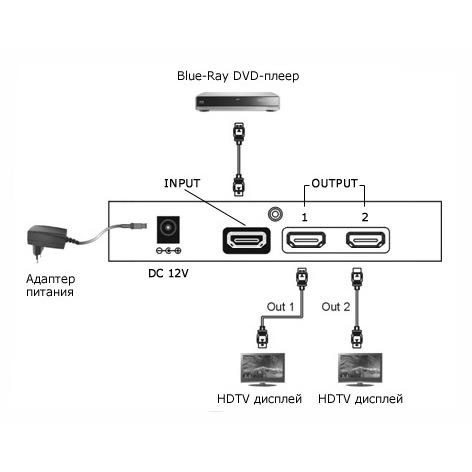 Качество трансляции полностью соответствует современным характеристикам телевизоров, а дополнительный функционал значительно расширяет возможности использования ТВ-контента. Более того, интерактивное телевидение нового поколения обладает некоторыми преимуществами относительно эфирного или кабельного вещания — это лучший звук, более качественная картинка. При этом стоимость контента более чем доступна. Учитывая возможности современных телевизоров с высоким разрешением, в настройке IPTV на телевизоре есть смысл. К тому же, обладатели IPTV могут использовать прочие услуги, связанные с теле-контентом: запись передач, архив эфира, возможность поставить трансляцию на паузу и т.п.
Качество трансляции полностью соответствует современным характеристикам телевизоров, а дополнительный функционал значительно расширяет возможности использования ТВ-контента. Более того, интерактивное телевидение нового поколения обладает некоторыми преимуществами относительно эфирного или кабельного вещания — это лучший звук, более качественная картинка. При этом стоимость контента более чем доступна. Учитывая возможности современных телевизоров с высоким разрешением, в настройке IPTV на телевизоре есть смысл. К тому же, обладатели IPTV могут использовать прочие услуги, связанные с теле-контентом: запись передач, архив эфира, возможность поставить трансляцию на паузу и т.п.
Подключить цифровое ТВ можно любым удобным способом, каждый из которых имеет свои нюансы:
- через подключенную приставку iptv;
- через роутер посредством беспроводного соединения;
- с помощью специальных приложений;
- через интернет-браузер.
В большинстве случаев, подключение к телевизору осуществляется первыми двумя способами. Последние подходят для различных гаджетов или компьютера.
Особенности подсоединения приставки
Подсоединение цифровой приставки мало чем отличается от установки различных ТВ-тюнеров. Соединение с роутером осуществляется через стандартный Ethernet-разъем, доступна и беспроводная настройка через Wi-Fi. При желании или некоторых сложностях, можно воспользоваться проводом и подсоединить его к LAN-разъему.
На любой приставке для IPTV присутствуют и другие выходы:
- AV для подключения к телевизорам устаревшего образца;
- HDMI для более современных панелей;
- USB разъем (обычно расположен спереди).
Для получения цифрового телевидения на телевизоре есть либо HDMI-выход, либо AV. Соединение с приставкой осуществляется через включение соответствующего провода — на этом физическое подключение приставки окончено.
Настройка приставки
После подключения приставки, ее необходимо включить. Для просмотра IPTV на телевизоре выводится меню. Настраивать софт, в целом, довольно просто. На пульте ДУ есть кнопка Setup, после ее нажатия необходимо произвести следующие установки.
- Настроить часы и дату в окне «Расширенные настройки». Это необходимо для использования различных опций, таких как timeshift и «Видео по запросу».
- Для проводного подключения нужно настроить соединение с сетью: для этого в меню «Конфигурация сети» выбрать тип (Ethernet-соединение).
- Далее в следующей вкладке кликнуть АВТО (DHCP) и активировать его, подтвердить команду, щелкнув ОК.
- Во вкладке «Состояние сети» проверить статус Ethernet-соединения.
- Открыть меню «Серверы», прописать pool.ntp.org. в поле NTP-серверы.
- После можно настроить видео, открыв вкладку «Настройка видео», отключить пункт «Форсировать DVI» и «автоматическое/автопереключение частоты кадров». Затем остается установить параметры разрешения экрана, задать режим видеовыхода (здесь понадобится инструкция, например, в устаревших моделях она называется PAL).
- Сохранить настройки и перезапустить приставку.
В случае технических поломок, браков или иных сложностей, возможна некорректная работа приставки. Если после всех манипуляций устройство выдает ошибки, можно повторить настройку, ознакомиться с расшифровкой проблем в инструкции или обратиться за технической поддержкой к своему провайдеру или производителю самой приставки.
Как настроить IPTV через маршрутизатор
Важно! Настройка IP-телевидения через роутер возможна в том случае, если у него предусмотрена поддержка данной функции.
Для этого необходимо войти в меню роутера через браузер. В зависимости от производителя и модели процедура может отличаться, но в целом последовательность действий похожа, поэтому на основе рекомендаций ниже можно разобраться с тем, как это осуществляется на конкретном роутере.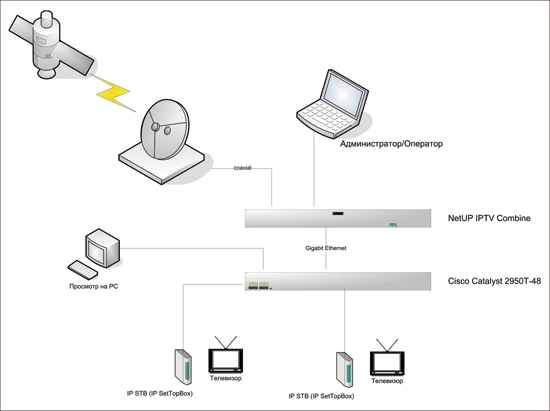
На D-Link настройка отличается для разных вариантов соединения. Если просмотр планируется через приставку, то следует в основном меню выбрать пункт «IP телевидение» (может называться «подключение мультимедиа-устройств») и зарезервировать один из портов, через который будет выполнено соединение с приставкой. Далее, все настройки проводятся непосредственно на ней.
В случае просмотра IPTV сразу через телевизор.
- В меню роутера нужно войти в расширенные настройки. Выбираем раздел «сеть» — «WAN» — «добавить». Пролистав страничку внизу, в разделе «разное» отмечаем пункт «IGMP» — сохраняем результат.
- Возвращаемся в основное меню, ищем раздел «дополнительно» — «маршрутизация», жмем добавить. Появится строка, в которой нужно ввести вручную значения. Сеть назначения — «224.0.0.0», маска сети — «240.0.0.0», шлюз – IP адрес, присвоенный провайдером, метрика – «1», через интерфейс – «автоматически». Сохраняем результат.
У роутеров серии D-link Dir-300 необходимо войти в настройки, найти вкладку Advanced Network отметить «Enable Multicast Streams». После перезагрузки устройства IPTV начнет работать.
У ASUS следует войти в его настройки, открыть раздел «ЛВС» и выбрать «маршрут». Активируем опцию «многоадресная маршрутизация» и сохраняем результат.
Роутеры TP-Link имеют функцию «мультикаст», то есть поддержку IPTV. По умолчанию она работает только на свежих прошивках – достаточно обновить маршрутизатор, чтобы все заработало.
У устройств Netgear нужно войти в «меню быстрого перехода», открыть настройки и «параметры интернет-порта». Далее, указываем нужный разъем – он резервируется для IPTV.
В ZyXEL в меню устройства необходимо нажать на глобус в панели снизу.
- Ищем вкладку «подключение» выбираем «broadband connection» и открываем его.
- Выбираем разъем, через который будет подключаться приставка или ТВ. Откроется окно для корректировки его параметров, отмечаем «использовать для выхода в интернет», «включить», IP параметры — «автоматически», «использовать IP разъем» и сохраняем результат.

- Далее открываем пункт «компоненты» — активируем «IGMP/PPPoE Proxy».
- В меню «домашняя сеть» Broadband Connection выставляем значение «к провайдеру», для Home Network нужно указать «к домашней сети», активируем «IGMP Proxy» и сохраняем результат.
Беспроводное подключение
Если пользователь не желает прокладывать лишние провода, то необходимо ознакомиться с тем, как подключить цифровое ТВ через Интернет. Рассмотрим алгоритм на примере популярных марок телевизоров.
LG
Для обладателей техники LG доступно беспроводное подключение IPTV и вещание на телевизоре цифровых каналов через специально разработанную программу SS IPTV. Для доступа к нему потребуется соединение с Интернетом. Устанавливать приложение можно с USB-носителя или после скачивания.
Чтобы скачать и запустить программу, нужно зайти в меню Smart, открыть вкладку Smart World. В адресной строке прописать название SS IPTV и задать команду поиска. Когда утилита будет отображена в списке, ее необходимо установить, а затем открыть. Подключение интерактивного телевидения к телевизорам иных торговых марок, например Philips или Samsung, осуществляется схожим алгоритмом действий.
Philips
В телевизионных панелях Philips нужно установить соединение с Интернетом, подключившись в точке доступа (роутеру). Затем нажать кнопку Home на ПДУ, открыть меню конфигураций. В настройках сети выбрать пункт «Режим работы» и прописать значение DNS. Для подключения к цифровому телевидению достаточно загрузить любой из доступных виджетов.
Samsung
Для просмотра IPTV на телевизоре Samsung, как сделано и в предыдущих способах, нужно настроить соединение с сетью Интернет и установить специальную утилиту.
- На ПДУ открыть меню Smart Hub, нажать кнопку «А». Здесь нужно создать учтенную запись, ввести логин Develop и пароль.
- Затем войти в настройки и открыть пункт «Разработка».
 В поле IP-адрес прописать 188.168.31.14, или использовать альтернативный набор 31.128.159.40.
В поле IP-адрес прописать 188.168.31.14, или использовать альтернативный набор 31.128.159.40. - После выбрать вкладку «Синхронизация приложений», когда процесс закончится, нажать Enter.
Теперь в списке приложений пользователю будет доступна специальная утилита nStreamPlayer для просмотра IPTV телевидения.
Подробнее о беспроводном подключении телеприемника к интернету можно узнать из статьи о возможностях телевизоров с Wi-Fi.
Подключение и настройка IPTV на телевизоре
Интерактивное ТВ сегодня является качественной альтернативой обычному, кабельному и спутниковому способу вещания каналов, поэтому подключить IPTV к телевизору решается все большее количество людей. Чтобы понимать, почему это происходит, нужно знать, какие достоинства и недостатки имеет IPTV.
IPTV – плюсы и минусы
Интерактивное телевидение обладает целым рядом достоинств. Во-первых, это неограниченное число телеканалов — какой список пользователь загрузит, такое количество телевизионного контента и получит. Это могут быть федеральные или региональные каналы, а также дополнительные по желанию пользователя, включая программы узкой тематики или познавательные.
Следующее преимущество IPTV в том, что оно бесплатно. Списки телевизионных каналов скачиваются из интернета.
На заметку! Большинство интернет-провайдеров в качестве бонуса к своим пакетам услуг часто предоставляют возможность смотреть интерактивное телевидение, не взымая за это дополнительной платы.
В сравнении с аналоговым телевидением, IPTV предоставляет изображение и звук значительно лучшего качества. Пользователю доступны даже цифровые каналы в HD формате, хотя их будет немного в бесплатном пакете предоставляемого интерактивного телевидения.
Пользователю доступны даже цифровые каналы в HD формате, хотя их будет немного в бесплатном пакете предоставляемого интерактивного телевидения.
Для IPTV не требуется антенна и прокладка кабелей. Все что нужно, чтобы перевести на цифровое телевидение через Интернет свой телевизор, – стабильное высокоскоростное соединение и функция Smart TV. Если последняя отсутствует, нужно купить приставку IPTV.
Еще одно преимущество IPTV заключается в том, что его можно настроить на неограниченном количестве устройств. Если позволяет скорость интернет соединения, пользователь может подключить к сети несколько телевизоров и сделать цифровое телевидение через Интернет.
Важно! Недостаток IPTV заключается в том, что комфортный просмотр телевизионных каналов невозможен при низких значениях скорости соединения Интернет. Передача данных не должна происходит медленнее 10 Мбит/с.
Подсоединить цифровую приставку
Подключение интерактивного телевидения к телеприемнику возможно через приставку IPTV, сразу через роутер (беспроводное соединение) или интернет-кабель, а также посредством интернет-браузера либо специальных утилит. Для телевизора наиболее удобны и актуальны будут способы со специальной приставкой и беспроводным путем (для ЖК и LED телевизионных панелей с функцией Smart TV). Остальные варианты более применимы для ПК, смартфонов и планшетов.
Подсоединение приставки к телевизионной панели не представляет никакой трудности. Для этого на задней стороне устройства расположены выходы HDMI и AV, а также вход Ethernet для провода, соединяющего с сетью Интернет. Через кабель HDMI производится подключение к современному ТВ. К старому телеприемнику подсоединять приставку следует через выход AV или с помощью переходников, если аналогичного разъема нет на телевизоре.
Настроить ресивер
После подсоединения ресивера к телевизору следует выполнить его настройку. Алгоритм необходимых действий имеет следующий вид.
Алгоритм необходимых действий имеет следующий вид.
- Включить ресивер и телевизор, при помощи пульта на телевизионной панели выбрать вход, к которому подключена приставка.
- Открыть настройки, установить русский язык, настроить дату и правильное время, чтобы в дальнейшем пользоваться функцией записи передач.
- Чтобы установить подключение, следует перейти на вкладку «Конфигурация сети».
- Для настройки беспроводного соединения через роутер (TP-Link, D-Link или другого производителя) следует выбрать соответствующий раздел и ввести логин с паролем от домашней сети.
- Для установки проводного соединения с Интернетом нужно сначала вставить кабель в порт Ethernet приставки. Теперь в меню нужно перейти в раздел «Проводное» и выбрать Авто (DHCP).
- Проверить, подключена ли приставка к сети, можно на странице «Состояние сети».
- В разделе «Серверы» нужно указать pool.ntp.org. в строке NTP-серверы.
- Открыв настройку видео, необходимо выключить «Форсирование DVI» и переключение частоты кадров в автоматическом режиме.
- В соответствии с характеристиками телевизора задать подходящее разрешение в разделе «Режим видеовыхода». Если ресивер подсоединен через выход AV, следует установить значение PAL и разрешение 720x При подключении через HDMI нужно выбрать режим 720p или 1080p в зависимости от параметров телевизионной панели.
- Перезагрузить устройство.
- После того, как ресивер снова запустится, нужно открыть вкладку IPTV каналы и ввести в поле URL адрес плейлиста. Его можно предварительно найти в сети через компьютер или получить у интернет-провайдера, если он предоставляет возможность просмотра IPTV.
- Если все действия выполнены правильно, на экране обозначится список каналов.
Особенности беспроводного подсоединения
На современных телевизорах с функцией Smart TV настроить интерактивное телевидение возможно без приставки, для чего нужно подключить телевизионную панель к сети через Wi-Fi или Ethernet и установить специальное приложение. Этот процесс очень похож на устройствах различных производителей, но имеются и отличия, которые детально разберем ниже.
Этот процесс очень похож на устройствах различных производителей, но имеются и отличия, которые детально разберем ниже.
Samsung
Чтобы настроить IPTV на телевизионных панелях Samsung Smart TV без приставки, потребуется сначала подключить устройство к сети через Wi-Fi или кабель. Далее при помощи пульта управления следует выполнить вход в Smart Hub и нажать на кнопку А, окрашенную в красный цвет. Здесь необходимо создать учетную запись, в качестве логина указать Develop, пароль же задать произвольный.
Далее следует перейти в настройки, а затем — в раздел «Разработка». На этой странице нужно внести IP-адрес, указав 188.168.31.14 или 31.128.159.40, а затем провести синхронизацию приложений. Если все действия выполнены правильно, в перечне приложений появится программа nStreamPlayer. Чтобы начать смотреть цифровые телевизионные каналы, остается лишь указать адрес плейлиста для загрузки.
LG
Для настройки интерактивного телевидения на телевизионных панелях LG с функцией Smart TV нужно выполнить следующие действия:
- подключить к сети телевизионную панель;
- открыть магазин приложений LG Smart World;
- ввести в поиске SS IPTV, найти утилиту и установить;
- запустить утилиту и загрузить список каналов.
Совет! Программу для просмотра IPTV-телевидения можно запустить с флэшки. Для этого нужно скачать архив с утилитой с официального сайта, распаковать в корень USB-устройства, которое затем подключить к телевизору. На телевизионной панели нужно запустить меню Smart, выбрать «Мои приложения» и пройти короткую регистрацию. Затем можно запускать программу и смотреть любые передачи в цифровом качестве.
Другие марки телевизоров
На телевизорах других производителей настройка IPTV выполняется схожим образом. Наиболее популярные марки будут отображены в таблице ниже.
| Марка | Особенности настройки |
| Philips | 1. Подключить к сети телевизионную панель. 2. Нажать на телевизоре «Обзор Net TV», перейти в «App Gallery». 3. Через поиск найти подходящее приложение и установить, чтобы перейти к просмотру. |
| Panasonic | 1. Настроить интернет-соединение. 2. Нажать клавишу Smart на пульте, чтобы открыть меню Smart TV. 3. Через магазин приложений установить Vintera TV. 4. В списке провайдеров автоматически определяется Айроннет, если этого не произошло, нужно указать адрес tv.ironnet.info/iptv.m3u, чтобы загрузить плейлист. Можно установить любой другой список каналов по усмотрению владельца устройства. |
| Sony Bravia | Для просмотра IPTV на телевизорах этого производителя нужно настроить подключение к сети, скачать приложение Vintera TV или SS IPTV из магазина и загрузить плейлист. |
Чтобы настроить интерактивное ТВ в устройствах на платформе Android (Sony, Philips, Telefunken, а также других производителей), нужно установить на телевизоре интернет-соединение, перейти в Play Market и скачать любую программу из множества доступных. После этого нужно загрузить список каналов.
Возможные проблемы и пути их решения
Если, выполнив все вышеописанные действия, пользователь не видит списка каналов, причина может заключаться в отсутствии подключения к сети. Нужно убедиться, что Интернет не отключен по каким-либо причинам, а затем проверить настройки устройства.
Еще одна причина, по которой отсутствует перечень каналов, может таиться в нерабочем или устаревшем плейлисте. В таком случае следует запросить у провайдера или найти в Интернете новый актуальный список.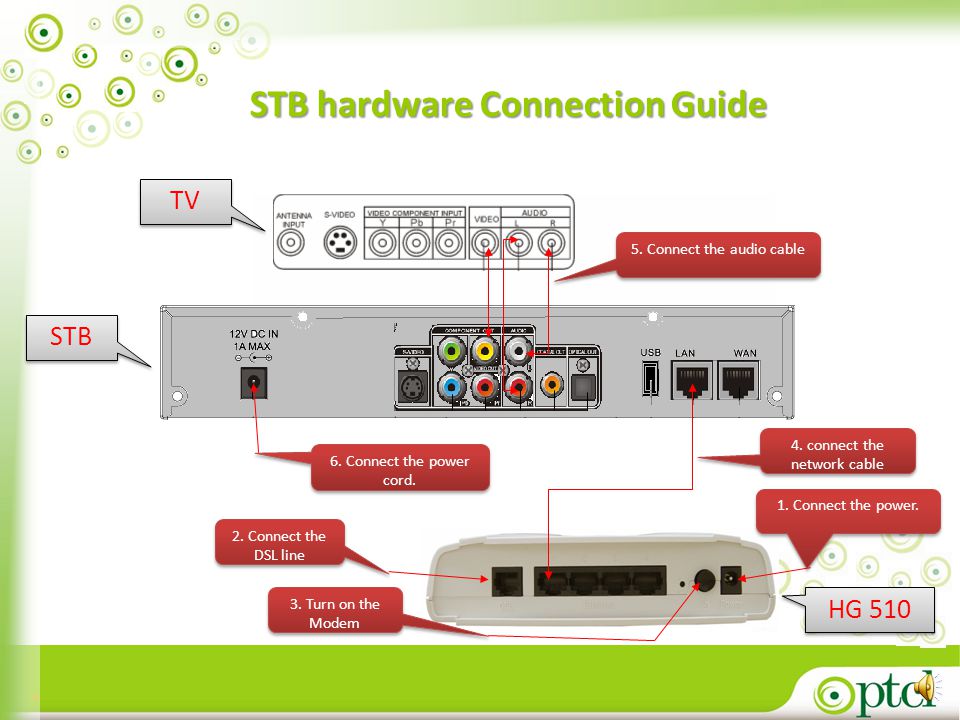
Итак, зная, что нужно сделать, чтобы телевизор показывал интерактивные цифровые каналы, можно самостоятельно настроить IPTV в домашних условиях. Для этого потребуется бесперебойное высокоскоростное подключение к сети Интернет, приставка IPTV или функция Smart TV в телевизионной панели.
Самые продаваемые телевизоры в 2018 году
Телевизор LG 43UK6200 на Яндекс Маркете
Телевизор Sony KD-55XF9005 на Яндекс Маркете
Телевизор LG 49UK6200 на Яндекс Маркете
Телевизор Sony KD-65XF9005 на Яндекс Маркете
Телевизор LG OLED55C8 на Яндекс Маркете
подключаем и смотрим ТВ каналы
Телезрители, которые приобрели Smart-TV, часто не догадываются о возможности подключения бесплатных IPTV-каналов. Информация о пользовании таким контентом специально замалчивается провайдером с целью пользования кабельным телевидением или платными ресурсами. В статье разберем – что такое IPTV вещание и как смотреть на телевизоре подобные каналы. Также коснемся вопроса настроек интерактивного телевидения для популярных марок телевизионных приемников. И дополнительно рассмотрим процедуру получения трансляций через беспроводное подключение интернета.
Обеспечение просмотра
Для начала проанализируем возможности IPTV – вещания. Для этого представим преимущества в виде списка:
- Владельцу не требуется приобретать ТВ-тюнер.
- Не нужно тратить семейные деньги на покупку спутниковой тарелки и платить абонентскую плату за использование каналов.
- В данной технологии предусмотрена возможность остановки трансляции на выбранный отрезок времени.
- Комплекс дополнительных функций при трансляциях IPTV-каналов наверняка порадует телезрителя.
Для обеспечения полноценного просмотра IPTV-каналов, пользователь должен иметь доступ в интернет (желательно с высокой скоростью) телевизор или компьютер и оплаченную услугу от провайдера.
Чем обеспечивается получение необходимого сигнала на свое принимающее устройство?
- Владелец телевизора может использовать специальную приставку, подключенную к телевизору.
- В роли приставки может быть использован проигрыватель или плеер с определенными наборами функций, позволяющими транслировать IPTV-каналы.
- С помощью беспроводного соединения удастся подсоединить инновационное вещание.
- Для каждой модели телевизора существует программное приложение, обеспечивающее качественный показ интерактивных каналов.
- Трансляция производится с помощью интернет – браузера.
Популярными способами подключения считаются два метода:
- Первый. Владелец телевизора покупает приставку у своего провайдера. В принципе, ее можно купить и самостоятельно.
- Второй. Путем установки популярного приложения IPTV Player на свой Смарт ТВ.
Каждый из предложенных вариантов характеризуется набором достоинств и недостатков.
Процедура подключения и настройки
Как грамотно подключить интерактивное ТВ?
Сразу определимся с необходимым оборудованием для подключения к телевизору IP каналов.
- Пользователь обеспечивает качественное подсоединение интернета через маршрутизатор или по кабелю.
- Рядом должен находиться компьютер или ноутбук для проведения подключения.
- Необходимо знание основ пользования магазином приложений.
- На последнем этапе потребуется плейлист с перечнем каналов.
Перечисляем последовательные шаги по установке программы и настройке телевизора.
Разберем самый простой и подходящий для всех моделей способ с общими рекомендациями:
- Установка программного обеспечения происходит после проверки надежности интернет-соединения.
- С помощью пульта заходим в центральное меню и отыскиваем приложения.
- Каждый Смарт ТВ обладает собственным магазином приложений. Через него загружаем программу SS IPTV.
- Теперь настроечный и процесс осуществляем через значок шестеренки.

- В настройках необходимо вручную прописать адрес плейлистов. Их можно отыскать на ресурсах провайдеров.
- Синхронизируем процесс с компьютером или ноутбуком. Управление плейлистами происходит через гаджет.
- После добавления плейлистов тестируем просмотр каналов.
- Наслаждаемся бесплатным просмотром.
Телевизор LG
Для того чтобы без приставки на телевизоре LG подключить интерактивное ТВ, требуется поэтапно совершить предлагаемые действия.
К модели LG подключить IPTV-каналы можно двумя способами:
Согласно первому методу обязательно наличие интернет соединения.
- С помощью пульта заходим в центральное меню и отыскиваем магазин приложений. Нам потребуется LG Smart World.
- Обязателен процесс авторизации или создания учетной записи.
- Через поиск ищем программу IPTV.
- После обнаружения производим установку, пользуясь всплывающими подсказками.
- Заканчиваем процедуру нажатием клавиши «Запустить».
Второй метод не требует наличие интернета, но необходимы флешка и компьютер:
- Используя браузер компьютера, открываем LG Smart World.
- Загружаем архив нужного ПО.
- Распаковываем и сохраняем на флешнакопителе.
- Флешку предварительно отформатировать.
- Подключаем флешку к смарт тв.
- На телевизоре (с помощью пульта) заходим в центральное меню и открываем «Мои приложения».
- Кликая по изображению флешки, выбираем источник установки программы.
- Нажимая на иконку SS IPTV, производим инсталляцию программы в автоматическом режиме.
- Сохраняем изменения и переходим к просмотру.
Телевизор Philips
Чтобы настроить IPTV на телевизионном приемнике Philips, необходимо воспользоваться виджетом ForkSmart.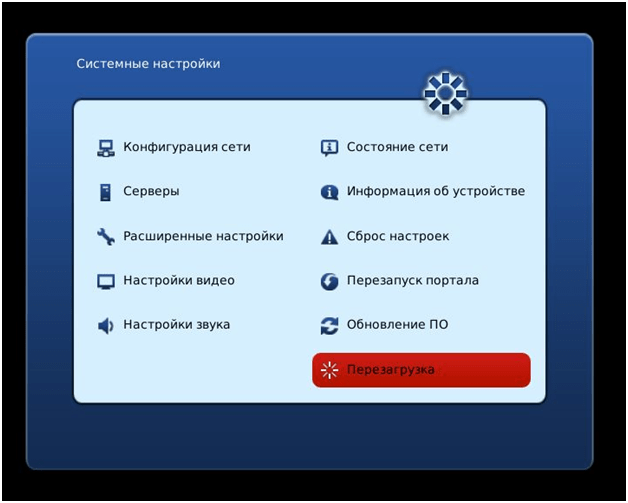
Обязательно строго придерживаться прописанного алгоритма действий:
- Взяв в руки пульт, заходим в настройки.
- Активируем просмотр параметров.
- Появившуюся информацию записать.
- Вернувшись в центральное меню, выбираем вкладку «Параметры сети».
- Производим настройку IP–адреса.
- Вернувшись, запускаем настроечный процесс статического IP – адреса.
- Требуемые параметры вводим на основании сделанных записей.
- Перезагружаем телевизор по окончании процесса.
- Вызываем функцию Smart на дистанционном пульте.
- Начинаем работу виджета «Мегого». Он запускает Foorksmart.
- Следствием станет запуск Fork Player.
- С его помощью и просматривается интерактивное телевидение.
Телевизор Samsung
На всех моделях телевизоров Самсунг существует функция SS-IPTV.
Для ее активации придется провести несколько последовательных шагов:
- Находим раздел функций в главном меню, используя пульт.
- Открываем учетную запись Samsung.
- Вводим данные аккаунта или создаем учетную запись.
- Если у вас телевизор «Е» серии, в появившемся поле прописываем 6 любых цифр.
- Модели типа «H» и «F» не требуют заполнения поля.
- Закончив регистрационный процесс, возвращаемся в функции и открываем Smart Hub.
- Активируем дополнительные приложения.
- Открывает параметры и находим опцию «IP Setting».
- В новом окне прописываем 91.122.100.196.
- В разделе параметров синхронизируем приложения.
- Теперь в дополнительных приложениях обнаружится символ SS-IPTV.
- Запускаем программу и через сайт поставщика услуг загружаем плейлист. Можно воспользоваться собственными плейлистами.
- Готово.
Беспроводной тип подключения
Если осуществлять просмотр IPTV – вещания через роутер, необходима его грамотная настройка. Чаще всего настраивать роутер не требуется. Технология поддерживается в автоматическом режиме. С другой стороны нередкой проблемой является вынужденная настройка роутера. Проблема в том, что универсальной инструкции по настройке IPTV на роутере не существует. Все зависит от модели прибора.
С другой стороны нередкой проблемой является вынужденная настройка роутера. Проблема в том, что универсальной инструкции по настройке IPTV на роутере не существует. Все зависит от модели прибора.
Проанализируем два главных способа настройки маршрутизатора.
Первый метод
активация IGMP Proxy. Доступно на некоторых моделях.
- Действуем через панель управления устройством. Как это сделать написано в инструкции к устройству.
- В настройках по проводному соединению ищем функцию IGMP.
- Активируем, устанавливая галочку.
- Сохраняем новые позиции и перезагружаем устройство.
Второй метод
маршрутизатор переводится в режимную ситуацию ACCESS POINT. Доступно на всех устройствах.
- Отключаем DHCP на роутере.
- Роутер ставим в режим с точкой доступа ACCESS POINT.
- Основной провод переставляется в порт LAN.
- Подключаем услугу через провайдера, совершая звонок в техническую поддержку.
Форумы и социальные сети полны рекомендаций с пожеланиями не использовать такой метод просмотра интерактивного телевидения, так как соединение не отличается надежностью. Это приводит к искажению изображения или звука. К тому же прерванный контакт помешает досмотреть фильм, прервав показ на самом интересном месте.
Загрузка…
Как настроить IPTV на телевизоре LG, приложение IPTV на Smart TV LG — журнал LG MAGAZINE Россия
LG Smart TV может транслировать не только обычные эфирные каналы, но и огромное количество каналов IPTV. Для того, чтобы получить эту возможность, нужно, во-первых, заключить договор с оператором о подключении IPTV, а во-вторых, настроить IPTV на телевизоре.
Установить приложение можно непосредственно на телевизор LG, если он подключен к интернету. Как сделать это — читайте в нашей инструкции! Если подключения нет, то можно установить IPTV с USB-флешки.
Установка IPTV с телевизора
- Откройте магазин приложений «LG Smart World».
- Авторизуйтесь в магазине.
- Введите в поиске IPTV.
- Установите одну из программ — например, Simple Smart IPTV (SS IPTV).
Установка IPTV с флешки
- Откройте «LG Smart World» на компьютере.
- Скачайте архив IPTV-программы.
- Распакуйте ее и сохраните ее на флеш-накопителе.
- Подключите флешку к телевизору.
- Зайдите в «Мои приложения».
- Выберите USB-флешку в качестве источника установки программ.
- Инсталлируйте приложение.
Просмотр IPTV
Осталось запустить на телевизоре приложение SS IPTV, найти в списке поставщиков услуг вашего провайдера и загрузить плейлист. Кроме предустановленных плейлистов можно создавать и свои собственные. Пользовательские плейлисты хранятся в разделе «Настройки» и создаются вами. Внешние плейлисты скачиваются в разделе «Контент». Просто найдите нужный вам плейлист в списке и нажмите кнопку «Добавить».
Чтобы загрузить внутренний плейлист, найдите в «Настройках» рубрику «Общие» и нажмите на кнопку «Получить код». Приложение сгенерирует одноразовый код, который нужен будет при скачивании плейлиста и действует в течении 24 часов. Затем откройте «Редактор плейлистов» на сайте SS IPTV, введите код и нажмите «Добавить устройство». Откройте и сохраните документ. Теперь в SS IPTV на вашем телевизоре LG появится новая плитка с названием «My Playlist» в разделе «Настройки».
Аналогично настраиваются и другие программы для IPTV на телевизоре LG.
Как установить IPTV на телевизор Smart TV
Там, где в одной точке пространства сходятся TV с функциями Smart и кабель оператора цифрового телевещания, рождается IPTV. Если эта точка находится в вашей квартире, вам повезло: интернет-телевидение нового поколения почти у вас в «кармане». Осталось его подключить, но… как?
У каждого «телеящика» есть свои нюансы и хитрости. Сегодня поговорим, как установить IPTV на телевизор Smart TV самых распространенных марок – LG и Samsung, и как загружать в него плейлисты.
Подготовительный этап
Итак, вы принесли домой новенький Смарт, включили, присоединили кабель, а он… транслирует обычные каналы в самом заурядном качестве. В чем дело? Обманули в магазине? Нет, это не обман. Чтобы смотреть IPTV, нужны 2 вещи:
- Договор с оператором о подключении услуги (она не бесплатна, но доступна по стоимости). Кстати, после его заключения вы сможете получить доступ и к бесплатному контенту.
- Специальное приложение для просмотра IP-телеканалов. Устанавливается в телевизор. Основная масса таких программ не требует оплаты.
По первому пункту, думаю, пояснений не нужно, а с одной из популярных и свободно распространяемых IPTV-программ – Simple Smart IPTV (или SS IPTV), познакомимся поближе. На ее примере будем осваивать установку IP-телевидения.
Устанавливаем Simple Smart IPTV
LG
Телевизоры LG поддерживают установку SS-IPTV двумя способами: непосредственно с TV и с USB-флешки. В первом случае телек должен быть подключен к Интернету, во втором – не обязательно.
Первый способ:
- Откройте на TV магазин приложений LG Smart World (находится в меню “Home“) и авторизуйтесь в нем (либо создайте новую учетную запись, если ее нет).
- Введите в поиск название программы. После того как она будет найдена, нажмите кнопку «Установить».
- После установке нажмите «Запустить».
Второй способ:
- Откройте LG Smart World в браузере компьютера и скачайте архив программы, следом распакуйте и сохраните ее на флеш-накопителе.
- Подключите флешку к ТВ.
- Откройте ленту Смарт (нажатием «Home») и зайдите в «Мои приложения».
- Кликните по значку USB, то есть выберите в качестве источника установки программ флешку.
- После открытия папки нажмите на иконку Simple Smart IPTV. Приложение проинсталлируется в память телевизора.
Samsung
SS-IPTV работает на всех Смарт-телевизорах Самсунг, начиная с серии D. Каждая серия имеет различия в телеменю, но принцип инсталляции везде похож, за исключением аппаратов J.
На моделях серий D, F, H, E и выше:
- Откройте главное телеменю и перейдите в раздел «Функции Smart».
- В правой половине окошка выберите опцию «Учетная запись Samsung».
- Если у вас еще нет аккаунта в магазине Samsung Smart Hub, щелкните «Создать» и начните выполнять инструкции по регистрации. В качестве имени пользователя напишите «develop» (это важно).
Далее необходимо задать пароль. Вот здесь появляются первые различия:
- На устройствах серии E введите в это поле 6 любых знаков.
- На телевизорах H и F-серий оставьте его пустым.
После подтверждения регистрации вернитесь в меню «Функции Smart» и кликните «Открыть Smart Hub».
- В нижней части окна приложений нажмите «Доп. приложения».
- На следующем экране откройте «Параметры» и выберите опцию «IP setting».
- В появившееся окошко вбейте ИП-адрес сервера 91.122.100.196. Для ввода используйте цифровую клавиатуру (экранная здесь не работает).
- Следом снова войдите в меню «Параметры» и кликните «Синхронизация приложений пользователя» (на моделях одних серий опция называется так, на других – «Start App Sync»).
- После синхронизации в разделе «Дополнительных приложений» появится значок SS-IPTV.
На аппаратах серии J:
- Запустив веб-браузер на ПК, откройте магазин Samsung Smart Hub, авторизуйтесь и скачайте архив с программой SS-IPTV на жесткий диск.
- Возьмите подходящую USB-флешку, создайте на ней каталог с именем «userwidget» и поместите в него приложение. Предварительная распаковка архива не нужна.
- Включите телевизор и подсоедините флешку к любому свободному гнезду. Средство доступа к IP-телевидению установится автоматически.
Для просмотра IP TV просто запустите программу, найдите в списке поставщиков услуг своего провайдера и загрузите плейлист. Кстати, помимо предустановленных плейлистов вы можете использовать свои собственные.
Загружаем плейлисты
Simple Smart IPTV дает пользователям возможность загружать плейлисты как с сайта программы (внутренние), так и из любых других источников (внешние). Вторых можно иметь сколько угодно и делать с ними всё, что захочется – редактировать, передавать друзьям, выкладывать в свободный доступ и т. д.
Пользовательские плейлисты хранятся в разделе «Настройки» и отображаются на экране в виде плиток. При нажатии на плитку внизу экрана открывается список ее телеканалов.
Для скачивания внешних (сторонних) плейлистов перейдите в раздел «Контент» и откройте одноименную подрубрику. Чтобы загрузить выбранный на свой телевизор, выделите его в списке и нажмите «Добавить». Присвойте листу понятное имя и щелкните «Сохранить».
Чтобы загрузить внутренний плейлист, откройте в «Настройках» рубрику «Общие» и кликните кнопку «Получить код». Приложение сгенерирует одноразовый пароль, который вам предстоит ввести при скачивании. Он сохраняет актуальность 1 сутки после генерации.
Далее перейдите на сайт SS IPTV, откройте раздел «Редактор Плейлистов», введите код в указанную форму и нажмите «Добавить устройство».
Следом откройте и сохраните документ. После сохранения в разделе «Настройки» появится новая плитка с названием «My Playlist». Это и есть то, что вы только что скачали.
***
На примере SS-IPTV несложно произвести установку и других приложений для IP-телевидения. Отличия будут лишь в адресе сервера загрузки (на Самсунгах) и иных незначительных деталях, в которых вы легко разберетесь самостоятельно.
Как подключить IPTV к телевизору самостоятельно?
IPTV на телевизоре — это функция, которая в последнее время становится популярна. Спутниковое телевидение — это возможность просмотра телепередач, не только на ТВ, но и на других устройствах, которые могут быть дома. Но при его активации возникает вопрос, нужно ли его настраивать. В современном технологическом мире есть много вариантов подключения к Лед панели, а какую выберет пользователь, решать только ему. IPTV на телевизоре, возможно установить для любой модели. Но есть и возможность подключения на компьютер, смартфон и другие устройства. Другой вопрос, как правильно запустить IPTV на телевизоре.
Рассмотрим все возможные варианты включения к цифровому телевидению.
Общие вопросы
В современном мире кабельное телевидение — это не роскошь. Оно есть практически в каждом доме, да и стоимость пользования приемлемая. Качество предоставляемого цифрового телевидения на телевизоре высокое. Своим клиентам компании предоставляющие ТВ гарантируют прекрасный звук и красивую картинку. Учитывая то, что все современное оборудование поддерживает возможность включения цифрового телевидения, есть еще возможность применения его как дополнительный контент.
Способы активации
Вариантов ответа на вопрос как подключить хорошее IPTV к вашему телевизору много. Выбор остается только за пользователем.
- оборудования для активации телевидения;
- Применение роутера, который предполагает использование по беспроводному соединению;
- Есть возможность скачать дополнительное приложение;
- Интернет-браузер.
Практически все телевидение к телевизору подключается при использовании двух первых вариантов. Два последних варианта дает возможность просмотра TV на телефонном аппарате, планшете.
Устройство и его особенности
Итак, как сделать так, чтобы просмотр телепередач не превратился в ад. Прежде всего, необходимо использовать проверенного оператора, который гарантирует вам высокое качество. Если говорить о том, как подключить цифровое TV, так тут все проще простого. При установке приставки ничего делать не потребуется. Настроить ее можно легко. Роутер с оборудованием соединяется по стандартному кабелю или же можно запустить wi-fi. На любой приставке, которая предлагается пользователям, есть входы, которые можно использовать.
- Если у вас старая модель, то для подключения используется выход AV;
- На современных панелях есть выход HDMI. Именно его можно использовать для подключения цифровых каналов;
- Можно подсоединить оборудование при использовании USB выхода.
После того как определились при помощи какого выхода вы будете соединять оборудование, включаете кабель и можно пользоваться.
Приставка и ее настройка
После выбора приставки, ее нужно включить. Для того чтобы успешно просматривать телеканалы на экране появится меню. Устанавливать ничего не нужно. Достаточно на пульте от приставки выбрать Setup и произвести необходимые настройки. На подключенной приставке вам потребуется:
- Установить дату и время. Лучше это сделать сразу, так как в каждой приставке есть возможность записи программы в необходимое время. Поэтому это тот параметр, который необходим;
- Если для подключения телевидения используется интернет, то в этом случае нужно в меню выбрать «конфигурация сети» и тип соединения установить, как internet соединение. В серверах должно быть прописано pool.ntp.org.;
- Затем настраивается видео в пункте «Форсировать DVI». Здесь достаточно просто выбрать автоматическую настройку и можно начинать пользоваться.
Обратите внимание: все настройки перед использованием нужно сохранить.
Подключение TV на оборудовании LG
Активация IPTV на всех моделях телевизоров LG возможно. При этом оно может быть при использовании кабеля или беспроводного соединения. В данной модели ТВ встроена программа SS IPTV. Работает она на основе прямого выхода я к интернет кабелю. То есть достаточно просто кабель включить к разъему и можно пользоваться.
IPTV — функция, которая удобна для использования. Благодаря вашему оборудованию и кабелю интернет—провайдера, клиент сможет быть в курсе всех событий. Все, что требуется от вас – это выбор провайдера. Читайте также, как подключить IP TV к телевизорам с функцией Смарт ТВ.
Подключение IPTV Box к телевизору. Привет! Я стал счастливым обладателем нового… | Джоэл Роббинс
Здравствуйте! На днях я стал счастливым обладателем нового IPTV-бокса и теперь очень рад возможности пользоваться всеми возможностями, которые он предлагает.
IPTV
Если вы думаете, что я буду говорить о конкретном приставке IPTV, которую я купил, вы ошибаетесь. Сначала они могут показаться похожими, но между ними есть множество различий, если вы внимательно их изучите с точки зрения форм-фактора, скорости, простой в использовании конфигурации, операционной системы и многих других функций.Основное отличие заключается в количестве доступных услуг IPTV. И тут надо сказать, что модель, которая мне очень понравилась, может вам сильно не понравиться. В выборе лучшего устройства мне действительно помогла статья на PrizedReviews.com .
Хотя разные модели различаются по многочисленным характеристикам, алгоритм подключения и начальные настройки для этих моделей практически идентичны. Обычно не требуется много времени, чтобы понять, как это работает. Тем не менее, могут возникнуть трудности с использованием некоторых моделей для тех, кто впервые пробует такие технологии.Вот и я решил написать подробное руководство по подключению и первоначальной настройке IPTV-бокса с ТВ.
Надеюсь, мои советы будут полезны для читателей среднего уровня.
Во-первых, позвольте мне описать, какие типы разъемов должны быть в коробке IPTV, чтобы понять, как используются различные разъемы или кабели. Вы можете не найти некоторые из упомянутых мной позиций в статье, потому что разные модели идут с разной конфигурацией. Ознакомьтесь со списком возможных портов и разъемов в вашем устройстве ниже:
- Два стандартных USB-порта: один на передней панели, другой на задней панели.
- Стандартный порт Ethernet 100 Мбит / с. Таким образом устройство подключается к системе провайдера связи.
- Порт HDMI. Он предназначен для подключения устройства к телевизору.
- HDMI-кабель для порта HDMI. В основном он приобретается пользователем отдельно и может отсутствовать в упаковке.
- Аналоговый штекер AV для подключения кабеля с тремя разъемами: первый для передачи видео, два других — для подключения аудиосистемы.
- Разъем адаптера питания.
- Опционально — RC-разъем для внешнего инфракрасного приемника. В комплект может входить этот элемент или нет, в зависимости от модели.
Все эти разъемы, за исключением одного порта USB, расположены на задней панели устройства.
А теперь перейдем к самому подключению. Старый телевизор подключается через AV-штекер с тремя разъемами. Современные модели HD-телевизоров, оснащенные портами HDMI, лучше соединяются с помощью кабелей HDMI. Это обеспечит лучшее качество видео и звука.
Обычно устройство подключается к источнику питания через роутер. Конечно, это также возможно, если подключить кабель провайдера к сетевому разъему, но я с трудом могу представить человека, которому это действительно может понадобиться, потому что многие другие устройства могут быть подключены к источнику питания одновременно. Я имею в виду, что LAN-вход устройства должен быть соединен с LAN-входом маршрутизатора.
Вставьте шнур питания в розетку и готово!
Навигация по пунктам меню осуществляется с помощью стрелок и кнопок «Ок», «Назад» и «Выход» на пульте дистанционного управления.
На пульте дистанционного управления есть специальная кнопка « SETUP », которая используется для настройки параметров.
Начнем сначала с настройки устройства.
Прежде всего, найдите меню « Advanced settings ». Здесь вы можете установить подходящее время и часовой пояс. Эта часть обязательна, если вы хотите использовать интерактивные возможности устройства. Сервер IPTV должен знать эти параметры.
Если вы решили подключить устройство через маршрутизатор, что обычно бывает, вам необходимо настроить устройство как сетевое оборудование.Для этого перейдите в меню «Конфигурация сети». В открывшемся окне выберите правильный тип сети. Это проводное Ethernet-соединение, если быть точным.
Нажмите кнопку « Авто (DHCP) » в следующем окне. Теперь вы увидите сообщение о том, что вы активировали режим DHCP. Щелкните OK, чтобы принять.
Теперь пора проверить доступность сети. Выберите меню « Состояние сетевого подключения » и выберите Ethernet-соединение в следующей опции.Теперь вы увидите стандартный набор окон настроек TPC / IP, как показано ниже. Убедитесь, что список в порядке.
Далее мы переходим к настройкам сервера. Найдите меню « Servers ». Введите следующую строку в поле NTP-сервер: pool.ntp.org. Вам нужно будет ввести его с помощью виртуальной клавиатуры. Не думаю, что у вас могут возникнуть проблемы с этим.
А теперь перейдем к настройкам видео. Все, что вам нужно, это перейти к пункту меню под названием « Настройки видео ».Отключите параметры « DVI overload » и « Автоматическое переключение частоты кадров ». Затем вам нужно выбрать предпочтительное определение экрана, как вы это делали на своем компьютере. Далее мы переходим к выбору режима вывода видео. Вы можете сделать это либо методом отслеживания ошибок, либо следовать инструкциям пользователя, приведенным в пакете. Старые устройства с разъемом AV используют режим PAL.
Наконец, вам нужно перейти в меню « Reset », сохранить все настроенные настройки и перезагрузить устройство.Если вы подключите его правильно, вы сможете отлично использовать устройство после его включения.
Как установить IPTV на Smart TV
Как установить IPTV на Smart TV
В последнее время у вашего телевизора возникли проблемы с антенной, и по этой причине у вас возникли проблемы с просмотром телеканалов. Пытаясь решить это небольшое временное неудобство, вы решили перейти на IPTV, а затем на телевидение через Интернет, чтобы не потерять передачу ваших любимых программ.
Как сказать? Все ли в точности так, как я их описал? Тогда знайте, что вы попали в нужное место в нужное время: в сегодняшнем руководстве я покажу вам , как установить IPTV на Smart TV , выполнив несколько шагов, которые сделают эту операцию действительно простой. Поэтому мы увидим, как установить приложение, полезное для просмотра телеканалов, введенных через список IPTV, и как его правильно настроить. Уверяю вас, что вам действительно не о чем беспокоиться: просто следуйте инструкциям в этом руководстве, и вы обязательно добьетесь успеха в своем намерении.Хорошего чтения и хорошего зрения!
Предупреждение : поскольку я абсолютно не намерен поощрять пиратство, в этом уроке я покажу вам, как использовать приложения IPTV на Smart TV для просмотра телеканалов в чистом виде, а не на платном ТВ. Используйте указанные в статье инструменты только в законных целях. Я не считаю себя ответственным за любое незаконное использование информации, представленной в этом руководстве. Если все ясно, приступим к действиям.
Что такое IPTV и как оно работает
Как установить IPTV на Smart TV
Прежде чем подробно объяснять процедуры, необходимые для установки IPTV на Smart TV , я хочу кратко объяснить, что такое IPTV и как оно работает, чтобы вы могли понять, как использовать эту технологию в полной мере.
IPTV — это аббревиатура от Internet Protocol Television и, как следует из названия, это система, которая позволяет вам смотреть телевизор через Интернет-соединение и протокол TCP / IP.
Это расширение контента имеет огромный потенциал, даже если в последнее время оно было немного отложено в пользу технологии OTT (Over-The-Top) , которая основана на технологии IPTV, но также гарантирует возможность для просмотра контента в режиме по запросу.Примером этой новейшей технологии являются самые популярные потоковые платформы, такие как Netflix , Amazon Prime Video или, для спортивного контента, DAZN .
Также следует знать, что технология IPTV часто используется ненадлежащим образом для бесплатного просмотра платных телеканалов; этот тип использования абсолютно не рекомендуется , так как это противоречит закону, и даже для тех, кто его использует, предусмотрены суровые наказания.
Теперь, когда вы понимаете, как работает технология IPTV, вы можете перейти к практической части моего руководства.В следующих абзацах я подробно объясню, как подключить Smart TV к Интернету, и расскажу о некоторых полезных приложениях для просмотра IPTV на Smart TV, а также укажу процедуру настройки рекомендуемого приложения SS IPTV.
Подключите Smart TV к Интернету
Как установить IPTV на Smart TV
Если вы хотите просматривать каналы IPTV на своем Smart TV, вы можете использовать специальные приложения, которые можно бесплатно загрузить из магазина телевизоров.Чтобы продолжить загрузку приложений, очевидно, что необходимо подключить Smart TV к Интернету, выполнив процедуру, которую я укажу в следующих строках.
Небольшое пояснение перед началом: все процедуры, которые вы прочитаете, будут относиться к LG Smart TV , который у них есть, поэтому пункты меню и шаги, которые я укажу, могут незначительно отличаться в зависимости от модели телевизора, находящейся в вашем распоряжении. Все чисто? Что ж, идем дальше.
Чтобы подключить Smart TV к Интернету, включите его и нажмите кнопку Home на пульте дистанционного управления (на ней есть символ , обозначающий небольшой дом ).Откройте главное меню, с помощью указателя пульта дистанционного управления нажмите значок шестеренки Значок , расположенный в верхнем правом углу, и в раскрывающемся меню, которое отображается на экране, нажмите символ […] , называемый Все настройки .
На этом этапе найдите слово Сеть , нажмите на него и выберите, нужно ли выходить в Интернет через Wi-Fi или через проводное соединение , то есть через кабель Ethernet . В первом случае нажмите на соединение Wi-Fi , которое вы видите на экране, найдите голос, связанный с вашей домашней сетью, и нажмите на него, чтобы подключиться, набрав пароль доступа, который вы найдете на модеме, или тот, который вы лично набор.
Если, с другой стороны, вы собираетесь использовать проводное соединение, у вас должен быть кабель Ethernet для подключения порта Ethernet модема / маршрутизатора к порту на задней панели Smart TV. Ниже вы можете увидеть пример кабеля Ethernet, доступного на Amazon.com, который может вам подойти.
Скачать приложения для IPTV
Как установить IPTV на Smart TV
После подключения Smart TV к Интернету откройте магазин последнего, чтобы загрузить и установить приложение для IPTV.В моем случае на LG Smart TV виртуальный магазин называется LG Content Store и расположен на главном экране телевизора, доступ к которому осуществляется нажатием на символ коттеджа на пульте дистанционного управления.
После этого, нажав на иконку магазина, нажмите на иконку с увеличительным стеклом (находится в верхнем меню). Затем введите в текстовое поле, которое вы видите на экране, термин iptv , чтобы отобразить соответствующие результаты поиска.
Среди приложений IPTV, которые вы можете найти в магазине, есть такие, которые позволяют получить доступ к предварительно настроенным каналам IPTV, например ONE IPTV , которое предлагает видение вьетнамских телеканалов, или ILIRIA IPTV с албанским Телеканалы. Однако другие приложения, такие как SS IPTV , также позволяют выполнять индивидуальную конфигурацию путем включения списков IPTV, например, в m3u , xspf , asx и pls .
В то время как первый тип приложения не требует настройки, для второго необходимо выполнить ручную процедуру добавления телеканалов, которые будут отображаться. В связи с этим в следующем абзаце я расскажу, как именно выполнить настройку бесплатного приложения SS IPTV .
Настройка приложения IPTV
Как и ожидалось, среди приложений IPTV, которые я рекомендую бесплатно загрузить на ваш Smart TV, есть SS IPTV , мультимедийный проигрыватель, который благодаря пользовательскому интерфейсу на итальянском языке предлагает простую процедуру настройки для включения выделенного списки для просмотра каналов IPTV.
При этом, как только вы дойдете до магазина своего телевизора ( LG Content Store в случае LG TV) и выполнили поиск приложений IPTV (как указано в предыдущем абзаце), найдите приложение SS IPTV , скачать и установить, нажав кнопку Установка . Теперь дождитесь окончания этой автоматической процедуры, затем нажмите Start , чтобы запустить приложение и настроить его, следуя инструкциям, которые я собираюсь вам предоставить.
Когда приложение запущено, нажмите кнопку Accept , чтобы согласиться с условиями использования на экране лицензионного соглашения для пользователя .В начальном разделе приложения нажмите кнопку с изображением шестеренки в правом верхнем углу, чтобы получить доступ к меню настроек .
Как установить IPTV на Smart TV
Теперь щелкните элемент Content в левом боковом меню и на следующем экране нажмите кнопку (+) Добавить , чтобы отобразить текстовое поле, в которое нужно вставить список IPTV, который должен находиться в одном из поддерживаемые форматы, например m3u .
Наконец, нажмите кнопку Save вверху, чтобы сохранить импортированный список и вернуться на главный экран ( Main Screen ), нажав кнопку Back на пульте дистанционного управления. Теперь вам просто нужно нажать на значок только что созданного списка воспроизведения мультимедиа, чтобы начать воспроизведение телеканалов из списка, вставленного в приложение.
Как установить IPTV на Smart TV
Если вместо этого вы не хотите вставлять список каналов IPTV, вы можете увидеть те, которые уже присутствуют и предварительно настроены в приложении, нажав на элемент Open TV в разделе Main Screen .Все очень просто, не правда ли?
Как настроить и использовать SMART IPTV (SIPTV) на Smart TV?
Существует множество приложений IPTV, которые позволяют транслировать каналы IPTV на множество различных устройств. Некоторые из них платные, а некоторые доступны бесплатно, но не все приложения одинаковы по функциональности. Некоторые приложения ограничены только определенной платформой, что затрудняет потоковую передачу IPTV на разных устройствах, поскольку им приходится использовать разные приложения на каждом устройстве.
Однако те из вас, кто ищет надежный проигрыватель IPTV на множестве различных платформ Smart TV, будут рады узнать, что Smart IPTV, также известный как SIPTV, является достойным вариантом. Это одно из старейших приложений для IPTV-плееров, доступных на различных платформах.
Что такое Smart IPTV (SIPTV)?
siptv.app
Smart IPTV, широко известный как SIPTV, представляет собой проигрыватель IPTV с EPG (электронным программным гидом), который обеспечивает легкий доступ к нужным каналам IPTV.Однако, как уже упоминалось на их официальном сайте, Smart IPTV не содержит каналов, поэтому вам придется добавить свои собственные через подписку на услугу IPTV. Некоторые сбитые с толку души предполагают, что приложение будет загружено с каналами прямо из коробки, но это не так.
Тем, кто хочет воспользоваться преимуществами этого приложения, придется добавить свои собственные каналы. Но прежде чем вы начнете пытаться добавить каналы в приложение, вам нужно узнать, как установить SIPTV на предпочитаемые вами устройства, потому что это требует небольшой работы.
На некоторых устройствах установить это приложение так же просто, как установить приложение на свой телефон, но на некоторых других платформах для запуска этого приложения требуется немного дополнительных усилий. Кроме того, не все платформы поддерживаются, поэтому вы должны помнить, какие устройства поддерживает Smart IPTV, прежде чем погрузиться в него.
Какие устройства поддерживаются для SIPTV?
SIPTV — это не только приложение для Android, но и доступное на множестве различных платформ Smart TV. Однако на некоторых платформах вы не сможете найти его в официальных магазинах приложений, поэтому вам придется загрузить его через их официальный сайт.
Бестселлеры Android TV Box
На момент написания SIPTV поддерживаемыми устройствами являются Android TV, Amazon Fire TV, LG Smart TV, Samsung Smart TV и устройства MAG. Так что, если у вас есть какое-либо из этих устройств, вам повезло, потому что вы можете использовать SIPTV без каких-либо проблем.
Как настроить IPTV на Smart TV?
Если вы хотите настроить SIPTV на Smart TV, вы можете сделать это легко. Просто имейте в виду, что настройка зависит исключительно от типа вашего Smart TV.Если у вас есть Samsung Smart TV с ОС Tizen, вам нужно выполнить разные шаги для настройки SIPTV, в то время как LG Smart TV с WebOS требует других шагов установки. Я прикрою для вас обоих.
Как настроить SIPTV на Samsung Smart TV?
К сожалению, компания Samsung удалила приложение SIPTV из официального магазина Samsung Apps по неизвестным причинам, но это не означает, что вы не можете установить его на свое устройство. Шаги различны для телевизоров с Tizen OS и телевизоров без Tizen OS.
Tizen OS
Если у вас телевизор Samsung под управлением Tizen OS, вам необходимо установить его через внешний USB-накопитель.Просто скачайте и извлеките заархивированный каталог Tizen Widget с их официального сайта в корень USB-накопителя. Вставьте флэш-накопитель в телевизор Samsung, и приложение автоматически появится в разделе «Мои приложения» на телевизоре. Убедитесь, что содержимое zip-файла распаковано в корень флешки. Как только вы это сделаете, вы можете удалить флешку, и приложение все еще будет на вашем телевизоре.
ОС без Tizen
Если у вас есть телевизор Samsung, на котором не работает ОС Tizen, вам придется загрузить другой файл.Прежде всего, загрузите файл Orsay Widget в корень внешнего USB-накопителя и вставьте флешку в свой телевизор. Приложение SIPTV появится в разделе Samsung Apps на вашем телевизоре. Как только приложение станет доступным на телевизоре, вы можете безопасно извлечь USB-накопитель из телевизора.
Как настроить SIPTV на LG Smart TV?
К счастью, официальный магазин приложений LG все еще предлагает приложение SIPTV для загрузки. Поэтому все, что вам нужно сделать, это зайти в официальный магазин LG Apps Store и найти приложение SIPTV в категории Развлечения.Достаточно одного щелчка мыши, чтобы загрузить и установить приложение на свой телевизор LG оттуда. После установки вы можете использовать SIPTV на своем LG Smart TV без каких-либо проблем.
Медленные потоки или буферизация?
Ваши потоки загружаются слишком медленно? Получаете постоянную буферизацию? Не можете транслировать в полном разрешении? Ознакомьтесь с этими советами, чтобы улучшить качество потоковой передачи:
- Используйте современный маршрутизатор с расширенными функциями, такими как QoS, для приоритизации видеоконтента. Ознакомьтесь с нашими рекомендованными маршрутизаторами для потоковой передачи.
- Если вы используете соединение Wi-Fi, обязательно ознакомьтесь с нашими 9 простыми шагами, чтобы улучшить свой Wi-Fi для потоковой передачи.
- Некоторые интернет-провайдеры ограничивают поток потокового видео, не сообщая об этом своим клиентам. VPN шифрует весь ваш трафик и обходит дросселирование, блокировку и географические ограничения.
Если по какой-либо причине приложение недоступно в вашей стране, войдите в систему через LG App Store любой поддерживаемой страны и установите приложение оттуда.Затем вы можете вернуться к учетной записи своей страны, и приложение по-прежнему будет установлено и доступно для использования на вашем телевизоре.
Как добавить IPTV каналы в SIPTV?
SIPTV очень удобен в использовании, поэтому добавлять каналы и списки воспроизведения совсем несложно. Если вы хотите добавить каналы IPTV в SIPTV, вам понадобится список воспроизведения от вашего поставщика услуг IPTV. Список воспроизведения может быть в формате M3U или TXT, поскольку поддерживаются оба формата. Вот как добавить каналы IPTV в SIPTV
- Перейдите на сайт SIPTV.
- Добавьте MAC-адрес вашего устройства в поле MAC.
- Нажмите кнопку Обзор и выберите список воспроизведения M3U / TXT, предоставленный вашей сетью. ИЛИ , вы можете добавить URL-адрес в список воспроизведения M3U / TXT. Вы также можете добавить URL-адрес EPG , если он у вас есть.
- Нажмите «Отправить» и перезапустите приложение SIPTV на вашем устройстве.
После перезапуска приложение должно загрузить все каналы вашего провайдера IPTV в течение нескольких минут.
Smart IPTV (SIPTV) — лучшее приложение для IPTV?
Это в основном зависит от того, какие у вас устройства и насколько комфортно вы настраиваете IPTV на предпочитаемых вами устройствах.Если у вас есть Samsung Smart TV или LG Smart Tv, SIPTV определенно станет отличным приложением, которое вам стоит попробовать. Он доступен в качестве пробной версии в течение нескольких дней, поэтому вы можете ознакомиться с приложением, прежде чем покупать полную версию.
Однако, если ваше основное используемое устройство — Android TV или Amazon Fire TV, вы можете использовать множество различных приложений IPTV, некоторые из которых абсолютно бесплатны. Итак, в конечном итоге это зависит от того, что вы ищете. Но что касается приложений IPTV-плееров для Smart TV, SIPTV определенно является одним из лучших приложений IPTV на рынке.
Простое объяснение веб-телевидения (Интернет-телевидения)
Криса Вудфорда. Последнее изменение: 31 марта 2020 г.
Почему тот, кого вы никогда не встречали, должен решать, что
можно смотреть по телевизору, а когда это можно будет посмотреть? Правда всегда есть
выбор каналов, но выбор все еще довольно ограничен и
если вы не записываете программы заранее, вы можете смотреть их только тогда, когда
они транслируются. Разве не было бы лучше, если бы смотреть телевизор было больше
например, просматривать веб-страницы, чтобы вы могли выбрать программу, которую хотите
смотреть когда угодно и где угодно? Это один из
обещания IPTV (Internet Protocol Television), который использует
Интернет-технологии для доставки телепрограмм «по запросу».»Как
это работает? Какие преимущества это принесет нам? Какие вызовы будут
вещатели и телефонные компании сталкиваются с поставкой этих новых
Сервисы? Давайте посмотрим внимательнее!
Artwork: IPTV означает попросту получение ремонта телевизора через подключение к Интернету.
Что такое IPTV?
С точки зрения телезрителя, IPTV
очень просто: вместо приема телепрограмм в виде сигналов вещания
которые входят в ваш дом через антенну на крыше, спутниковую тарелку или
оптоволоконный кабель, вы получаете их в потоковом режиме (загружаете и
играл почти одновременно) через подключение к Интернету.Не та связь, которая у вас есть сегодня, которая может
вероятно, обрабатывает только 1–10 Мбит / с (миллион бит в секунду — примерно столько же информации в среднем романе, поступающей на ваш компьютер каждую секунду!), но широкополосная линия с примерно в 10 раз большей пропускной способностью
емкость) может составлять 10–100 Мбит / с. Вы смотрите программу либо на своем
компьютер или с приставкой (своего рода адаптер, который подходит между вашими
Интернет-соединение и ваш существующий телевизионный приемник, декодирование входящих сигналов, чтобы ваш телевизор мог отображать Интернет-программы).
Фото: чрезвычайно популярный iPlayer Британской радиовещательной корпорации (BBC) является примером типа IPTV, известного как видео по запросу (VOD). Вы можете смотреть программы, которые транслировались примерно на десятке различных теле- и радиоканалов за последние семь дней (а иногда и дольше). В настоящее время прямые трансляции не ведутся.
С точки зрения телевещательной компании или телефона
Компания IPTV несколько сложнее. Вам нужно сложное хранилище
система для всех видео, которые вы хотите сделать доступными, и веб-интерфейс
это позволяет людям выбирать нужные им программы.Как только зритель выбрал
программа, вам необходимо иметь возможность кодировать видеофайл в
подходящий формат для потоковой передачи, зашифруйте его (кодируйте так, чтобы только люди
кто заплатил, может расшифровать и получить его), встраивать рекламу (особенно
если программа бесплатна) и транслировать ее через Интернет на
что угодно, от одного человека до (потенциально) тысяч или миллионов
люди одновременно. Кроме того, вам нужно выяснить, как это сделать.
для обеспечения неизменно высокого качества изображения (особенно если вы
размещение рекламы с вашим программированием — потому что это то, чего наверняка будут ожидать ваши платящие рекламодатели).
Три типа IPTV
IPTV
выпускается в трех различных вариантах. Первое
добрый — и тот, который вы, вероятно, уже используете — называется видео на
спрос (VOD). С помощью такой службы, как Netflix (веб-сайт с онлайн-фильмами), вы выбираете телевизор.
программу или фильм, который вы хотите посмотреть, из широкого диапазона, заплатите свои деньги и посмотрите его тут же. А
различные виды IPTV предлагаются в некоторых странах мира.
предприимчивые телеведущие. В Великобритании BBC
(Британская радиовещательная корпорация) выпускает программы на прошлой неделе.
доступны в Интернете с помощью веб-проигрывателя потокового видео, который называется
BBC iPlayer.Этот вид услуг иногда называют IPTV со сдвигом по времени,
потому что вы смотрите обычные, запланированные трансляции в удобное для вас время.
Третий вид IPTV — прямой эфир.
программы в Интернете по мере их просмотра — так что это IPTV в прямом эфире или
Одновременное IP-вещание. Все три формы IPTV могут работать как на вашем компьютере, так и в обычном Интернете.
браузер или (для гораздо лучшего качества) приставку и обычное цифровое ТВ. Все три могут быть доставлены
либо через общедоступный Интернет, либо через управляемую частную сеть, которая работает в
по сути таким же образом (например, от вашего поставщика услуг телефона и Интернета
к вам домой полностью через сеть провайдера).
Фото: IPTV … без телевизора! Здесь я смотрю видео по запросу с оплатой по мере использования на большом HD-смартфоне («фаблет» где-то между телефоном и планшетом), используя Instant Video Amazon (его ответ Netflix).
Персонализированное интерактивное телевидение
Традиционное телевещание означает одностороннее,
доставка информации по принципу «один ко многим», но сочетающая в себе телевидение и
видеоизображения в Интернете открывает возможность
более интерактивный опыт, когда информация течет в обоих
направления.Мы уже привыкли к телешоу, где люди звонят
чтобы голосовать за свои любимые номера, но в будущем, когда телепрограммы
доставляются онлайн, мы можем ожидать гораздо большего участия в
программы, которые мы смотрим. Вместо того, чтобы телеведущие разговаривали в прямом эфире
аудитория из нескольких сотен человек в студии, они будут разговаривать с
живая аудитория из тысяч или миллионов зрителей, которые могут прислать
мгновенная обратная связь. Мы сможем задать вопросы и получить
ведущий ответит им через минуту! Или, может быть, мы проголосуем за то, как мы
хочу, чтобы сериалы транслировались с заранее снятыми финалами
и разные, показанные разным зрителям!
Если вы пользовались услугами VOD, вы могли заметить, что некоторые из них уже предоставляют интерактивную рекламу:
поскольку вы, по сути, просто просматриваете видео на обычной веб-странице, вы можете щелкнуть рекламу, чтобы перейти на веб-сайт и узнать больше.Учитывая тенденцию к узконаправленной поведенческой онлайн-рекламе, рекламодатели будут использовать IPTV для доставки рекламы, которая будет гораздо более актуальной для людей, которые ее смотрят. Это
окажется для них более эффективным и привлекательным, чем универсальная общая реклама, которую они показывают сегодня на сегодняшних телеканалах,
не в последнюю очередь потому, что люди могут записывать программы для последующего просмотра и перематывать рекламу вперед (чего нельзя сделать с IPTV). Это
скорее всего, вы даже сможете выбрать рекламу, которую хотите смотреть («Показывать мне только рекламу о моде / спорте»).
Как работает IPTV?
При использовании традиционного телевидения программы транслируются
превращаются в радиоволны и излучаются по воздуху на крышу
антенна в вашем доме. Антенна преобразует волны обратно в
электрические сигналы, и ваш телевизор декодирует их, чтобы
звук и изображение (спутниковое телевидение работает точно так же, за исключением того, что сигнал попадает в
пространство и обратно, в то время как кабельное телевидение передает сигнал прямо в ваш дом без радиоволн). Чем отличается IPTV?
Сохранение программ
Живые программы транслируются по мере их создания,
но предварительно записанные программы и фильмы должны храниться таким образом
что их можно выбирать и транслировать по запросу.Некоторые услуги VOD
ограничивают количество программ, которые они делают доступными не потому, что они
не хватает места для хранения, но потому что это один из способов ограничить
общая пропускная способность их службы и ее влияние на Интернет.
(Например, если BBC предоставила доступ ко всем программам, которые когда-либо
произведенный на его iPlayer, который можно использовать бесплатно,
доля всей полосы пропускания Интернета в Великобритании будет занята
потоковое телевидение мыльных опер и ситкомов, потенциально замедляющее работу сети для каждого
другой вид сетевого трафика.)
Подготовка программ
Во-первых, телепрограмма (записанная заранее или
записанный в прямом эфире с видеокамеры) должен быть преобразован в цифровой
формат, который может быть доставлен в виде пакетов с использованием Интернет-протокола.
Иногда исходная программа уже будет в цифровом формате;
иногда это будет стандартное аналоговое ТВ-изображение.
(известный как формат SD), требующий дополнительной обработки
(аналого-цифровое преобразование), чтобы преобразовать его в цифровой формат.
С текущими ограничениями на пропускную способность видео также необходимо
сжатые (преобразованные в файлы меньшего размера), поэтому они могут плавно передаваться без
буферизация (периодические задержки, возникающие по мере наращивания получателя
входящие пакеты).На практике это означает, что программы кодируются в
формат MPEG2 или MPEG4 (MPEG4 — это новая форма сжатия видео, которая дает
более высокое качество для аналогичной полосы пропускания и требует только половину полосы пропускания для
передача изображения SD в формате MPEG2). Как только это будет сделано, рекламные объявления станут
быть вставленным, и информация должна быть зашифрована.
Потоковые программы
Когда вы просматриваете веб-сайт, вы фактически создаете временную связь между двумя компьютерами, так что один может «сосать»
информация о другом.Ваш компьютер (клиент) тянет
информацию от другого, обычно гораздо более мощного компьютера (
сервер), напрямую связавшись с IP-адресом, который соответствует
на веб-сайт, который вы хотите посмотреть. Клиент и сервер имеют
краткий, прерывистый разговор, в котором клиент запрашивает
сервер все файлы, необходимые для создания страницы, которую вы ищете
в. Серверы, как правило, настолько быстрые и мощные, что многие клиенты могут
загрузите таким образом одновременно, с очень небольшой задержкой. Этот
вид обычной загрузки между одним клиентским сервером и одним сервером
называется одноадресной IP-передачей (в эту категорию попадает большинство веб-браузеров).
Многоадресная IP-рассылка
Что касается потоковой передачи (воспроизведения программ по мере их загрузки), то клиенты
значительно увеличивают (и одновременно) нагрузку на сервер, что может вызвать неприемлемые задержки и буферизацию. Так что с
потоковая передача, используется другой вид загрузки, известный как IP
многоадресная рассылка, при которой каждый пакет покидает сервер только один раз, но отправляется одновременно многим
разные направления; теоретически это означает, что один сервер может отправлять
информация для многих клиентов так же легко, как и для одного клиента.Так что если
у вас есть 1000 человек, которые смотрят финал чемпионата мира одновременно
время через Интернет они будут получать пакеты потокового видео
с одного сервера отправлено одновременно 1000 клиентам по IP
многоадресная рассылка. Если один и тот же ТВ-провайдер одновременно предлагает
эпизод «Друзья», и некоторые из первоначальных 1000 человек решают
«переключить каналы», чтобы посмотреть его, они фактически переключаются с
одна группа многоадресной рассылки IP-адресов в другую и начинает получать другую
видеопоток.
Всемирный характер Интернета затрудняет
так же надежно отправлять информацию с вашего сервера на локальный
клиент как клиент на противоположной стороне планеты.Вот почему
Провайдеры IPTV часто используют синхронизированные всемирные сети на серверах,
известные как сети доставки контента (CDN), которые сохраняют «зеркало»
копии тех же данных; тогда люди в Соединенных Штатах могут
транслировать программы из Маунтин-Вью, Калифорния, а в Европе
могли получить их из Франкфурта, Германия.
Протоколы IPTV
Когда вы транслируете программу, вы не загружаете ее как обычный файл. Вместо,
вы загружаете фрагмент файла, воспроизводите его, и пока он
играет, одновременно скачивая следующую часть готового файла
сыграть через пару мгновений.Ни один файл не хранится очень долго.
Потоковая передача работает, потому что ваш компьютер (клиент) и компьютер, на котором он получает данные
from (сервер) оба согласились делать такие вещи. Интернет успешно связывает практически все компьютеры в мире, потому что они
все соглашаются разговаривать друг с другом одинаково, используя заранее подготовленные технические процедуры, называемые протоколами.
Вместо использования обычных стандартных веб-протоколов для
загрузка (технически они называются HTTP и FTP), потоковая передача предполагает использование протоколов
адаптирован для одновременной загрузки и воспроизведения, например RTP
(Протокол реального времени) и RTSP (реальное время
Потоковый протокол).Многоадресная потоковая передача предполагает использование IGMP
(Протокол управления IP-группами; иногда вы увидите, что книги и веб-страницы заменяют
букву M с «Членством»), что позволяет одному серверу транслировать сообщения членам группы
клиенты (по сути, многие люди смотрят один и тот же телеканал).
Управляемые сети
Обеспечение доступности IPTV через общедоступный Интернет сильно отличается от его доставки через частную управляемую сеть,
это то, что в конечном итоге сделают многие провайдеры IPTV: контролируя всю сеть, они могут гарантировать
уровень качества и сервиса.На практике это означает наличие высокоорганизованной иерархической сети с национальным офисом.
известный как супер-головной узел (SHE, где хранятся программы и координируется весь сервис), входящий в
региональные хабы называются видеоцентрами (VHO), которые, в свою очередь, обслуживают местные распределительные центры, подключенные к телевизионным приставкам в отдельных домах.
Просмотр программ
Каждый, у кого есть компьютер и широкополосное подключение к Интернету, может смотреть IPTV, но большинство
из нас не хотят смотреть телевизор на грубом экране ноутбука.Это
почему будущее IPTV, вероятно, будет связано с покупкой телеканалов
ящики (иногда называемые STB), которые получают входные данные из вашего Интернета
соединение (либо через кабель Ethernet, либо через Wi-Fi), расшифруйте
сигнал и отображать изображение на широкоэкранном телевизоре высокой четкости.
STB фактически являются автономными компьютерами, запрограммированными только на одно
вещь: получать пакеты потокового видео, расшифровывать их, конвертировать их
вернуться к видеофайлам (MPEG2, MPEG4 или любой другой формат, в котором они были
изначально), а затем отображать их как высококачественные телевизионные изображения.Apple TV широко работает таким образом, используя приставку для запуска
простые приложения в упрощенной операционной системе (tvOS), которые
управляет процессом потоковой передачи видео через Интернет.
Фото: Типичный электронный ключ. Он превращает ваш существующий телевизор в потоковое устройство, подключая его к Интернету через Wi-Fi и HDMI.
В качестве простой, более компактной и гораздо более сдержанной альтернативы телеприставке вы можете использовать так называемый ключ , который немного похож на USB-накопитель, но обеспечивает безопасный доступ к программам Интернет-телевидения. .Адаптер подключается к разъему HDMI (высокоскоростное цифровое видео высокой четкости) на вашем телевизоре и подключается через Wi-Fi к Интернету для прямой потоковой передачи телевизионных программ, фильмов и музыки. Некоторые ключи являются полностью самодостаточными: Roku и Amazon Fire работают таким образом без помощи компьютера или мобильного устройства. Google Chromecast немного отличается: обычно вы запускаете его со своего компьютера, планшета или смартфона (который фактически становится пультом дистанционного управления), после чего он напрямую транслирует ваш фильм или телепрограмму из Интернета.
В чем разница между приставкой и донглом? Это довольно просто:
телевизионная приставка — это большая коробка, которая содержит более быстрый процессор с большим объемом памяти, поэтому она может обеспечивать более высокое качество вывода видео; это делает его лучше для таких вещей, как высокопроизводительные игры. Некоторые компании, такие как Amazon и Roku, предлагают на выбор простой и относительно дорогой ключ или более дорогую приставку с более высокими характеристиками.
Будущее радиовещания?
Нет большого шума со стороны обычных телезрителей
для IPTV, хотя это не редкость, когда новые изобретения и
касаются нововведений; никто не может по-настоящему оценить то, что они
еще не испытал.Но огромная популярность VOD-сайтов, таких как
как BBC iPlayer и персональные видеомагнитофоны (PVR) со сдвигом во времени, такие как TiVO (и Sky +
в Великобритании) настоятельно предполагаем, что телевидение будет все больше отдаляться от
широкие каналы и жесткие графики для более узкого
целенаправленное программирование с оплатой за просмотр.
Тем не менее, потребительский спрос не будет основным двигателем
переход от эфирного телевидения 20-го века к
IPTV 21 века — по крайней мере, не для начала. В последнее десятилетие или около того традиционный телефон
компании, столкнувшиеся с конкуренцией со стороны конкурентов, использующих кабельные каналы, имели
нет выбора, кроме как переопределить себя как информационную службу
провайдеры, предлагающие подключение к Интернету, а также телефонные услуги.Наиболее влиятельные и предприимчивые из них теперь видят дальнейшее
возможность для бизнеса, переосмыслив себя, чтобы предложить
услуги телефона, Интернета и телевидения одновременно. Кабельные компании
уже предлагают все три услуги в привлекательных пакетах; IPTV делает это
возможно, чтобы операторы телефонной связи и вещательные компании могли объединить свои усилия и конкурировать.
В долгосрочной перспективе, кто знает, будут ли люди вообще смотреть на телевизор, телефон,
и Интернет как отдельные объекты, или они будут продолжать
сходиться и сливаться?
Доставить звуки IPTV проще, чем может оказаться в
упражняться.Самым большим препятствием на данный момент является то, что слишком мало домов
иметь широкополосные соединения с достаточной пропускной способностью для обработки одного
качественный ТВ-поток, не говоря уже о нескольких одновременных потоках (если
в одном доме стоит несколько телевизоров). Обновление обычного широкополосного доступа
подключение к оптоволоконному широкополосному каналу , поэтому они обычно обеспечивают дома 10–100 Мбит / с, займет
время и значительные вложения. Пока этого не произошло, провайдеры IPTV
не сможет гарантировать «качество обслуживания» (часто упоминается
как QoS или иногда «качество восприятия», QoE) так же хорошо, как телевидение, передаваемое через кабель, спутник или
через радиоволны.Задержка (задержки прибытия пакетов) и
потеря пакетов — это проблема, достаточная для VoIP (Voice Over Internet Protocol)
телефоны, и они становятся более серьезной проблемой, когда
В поток добавляется видео вещательного качества. Поскольку IPTV использует
сжатые видеоформаты, такие как MPEG2 и MPEG4, потеря пакетов имеет
гораздо более серьезный эффект, чем на несжатом видео или
аудиопотоки: чем выше степень сжатия, тем сильнее влияние каждого потерянного пакета на изображение, которое вы видите.
Если повезет, IPTV может развиваться точно так же, как широкополосный Интернет в начале 2000-х: тогда, когда все больше людей
пользовались Интернетом, им мешали ограничения коммутируемого доступа,
потребовали (и показали, что готовы платить) более качественные
широкополосный доступ и обеспечил телекоммуникационным компаниям достаточный доход для модернизации своих сетей.Как только зрители начнут испытывать
удобство, контроль и интерактивность IPTV, подключение к Интернету с более высокой пропускной способностью, что делает его возможным, кажется, неизбежным.
Учебное пособие по
IPTV — Что такое IPTV (телевидение по Интернет-протоколу)
В этом руководстве по IPTV мы рассмотрим все, что касается телевидения по протоколу Интернет, включая его определение, функции, архитектуру, протоколы, преимущества и т. Д .:
При распространении обычного телевизионного контента используются форматы спутникового, кабельного и наземного вещания.Но Интернет-телевидение или IPTV обеспечивает трансляцию телесериалов с использованием Интернета через сети Интернет-протокола (IP).
Internet Protocol TV очень популярен в настоящее время из-за его функций, которые позволяют абонентам смотреть не только телепередачи на своих любимых каналах, но также прямые трансляции своих любимых шоу, фильмов, живых игр, таких как крикет, футбол и т. Д., И даже просмотр задним числом. показ любимых программ.
=> Проверьте ВСЕ Учебники по компьютерным сетям здесь.
Что такое IPTV?
Телевидение по интернет-протоколу можно определить как широкополосную среду, которая предоставляет мультимедийные услуги в форме телевидения, аудио, видео, графики и т. Д., Распространяемые по сетям с интернет-протоколом, направленные на обеспечение желаемого качества обслуживания, безопасности и надежности содержания.
IPTV оказался наиболее эффективным способом передачи телевизионных программ. Обычно он работает по запросу и транслирует только ту программу, которую запрашивает подписчик.Каждый раз, когда вы изменяете свой канал, он будет передавать новую серию потока для зрителя.
С другой стороны, в обычном режиме передачи телепрограмм все каналы транслируются одновременно.
Его использование не только ограничивается Интернет-телевидением, но и наиболее широко используется в высокоскоростных абонентских телекоммуникационных сетях для доступа к каналам на стороне клиента с помощью телевизионных приставок и маршрутизаторов.
Таким образом, в настоящее время его можно смотреть на ПК, ноутбуке и даже на смартфонах, если у вас есть широкополосное соединение для доступа к его услугам.
Типы Интернет-телевидения
# 1) Телевидение в прямом эфире : Прямая трансляция телевидения или потокового видео / аудио / игр и т. Д. С минимальной задержкой, например просмотр матча по крикету, футбол в прямом эфире, просмотр финала реалити-шоу и т. Д. В реальном времени, как когда это происходит.
# 2) Цифровой видеорегистратор (DVR) или телевидение со сдвигом во времени : Позволяет смотреть телешоу, которые изначально транслировались за несколько часов до или за несколько дней до этого, и воспроизводить текущие текущие шоу.
Пользователи могут просматривать свои любимые передачи позже, даже если они пропустят их трансляцию из-за нехватки времени во время телетрансляции.
# 3) Видео по запросу (VOD) : У каждого пользователя будет набор различных мультимедийных файлов, которые хранятся на его / ее устройстве, и их можно будет просматривать и смотреть в любое время, просто выбирая их. Эта функция интернет-телевидения использует протокол потоковой передачи в реальном времени для передачи, поскольку в нем используется одноадресный режим передачи.
В наши дни самыми востребованными услугами VoD являются Netflix и Amazon Prime Video .
Некоторые особенности интернет-телевидения
- Эта технология обеспечивает интерактивное телевидение с двунаправленной передачей данных. Таким образом, он предлагает персонализацию услуг, и подписчик может выбирать, что и когда просматривать.
- Поставщики услуг могут экономить используемую полосу пропускания, поскольку контент транслируется только по запросу конечного пользователя в сети.
- Услуги можно просматривать не только по телевизору, но и на настольных компьютерах, ноутбуках, смартфонах, планшетах и т. Д.
- Он также поддерживает такие функции, как музыка по запросу, приостановка просмотра телепередач, быстрая перемотка телепередач (позволяет пропускать рекламу), повторное воспроизведение телепрограмм, информацию о погоде, мультимедийный проигрыватель и т. Д.
- Рекламу также можно использовать через IPTV, поскольку вставка рекламы выполняется во многие видео, которые мы смотрим в Интернете, и мы не можем полностью их пропустить, и нам приходится смотреть часть этого.
История IPTV
- Термин IPTV стал известен в 1995 году, поскольку он был разработан программным обеспечением precept, которое представляло собой комбинацию окон, совместимых с Mbone, и приложения, ориентированного на UNIX, которое использовалось для передачи аудио- и видеоконтента как с одного, так и с нескольких источников с использованием транспортного протокола в реальном времени. (RTP) и протокол управления в реальном времени (RTCP).
- В 1999 году телекоммуникационная компания из Великобритании Kingston communications запустила IPTV через цифровую абонентскую линию (DSL). Кроме того, в 2001 году он также добавил услугу VoD, которая действительно была первой в мире услугой такого рода, запущенной любой организацией в мире, а также делает ее коммерческой для использования.
- В 2005 году одна из североамериканских компаний запустила телеканал высокой четкости через Internet Protocol TV.
- Кроме того, в 2010 году многие азиатские и другие европейские страны также запустили услугу VoD в сотрудничестве с поставщиками интернет-услуг по услугам IPTV.Они также запустили услуги DVR через приставки.
Размер рынка
- К настоящему времени рынки Америки и Европы превратились в крупнейшие страны с точки зрения количества подписчиков, поскольку их общее число оценивается более чем в 1000 миллионов и, как ожидается, достигнет 90 миллиардов долларов США к 2025 году.
- Спрос на услуги IPTV растет во всем мире со скоростью от 30 до 35% в год.
- Огромный спрос на индивидуализированный ТВ-контент является основным фактором роста рынка IPTV.Включение рекламы по запросу вместе с контентом также является одним из основных факторов, которые ускоряют развитие бизнеса в этой области и тем самым генерируют доход и маркетинг.
- Согласно исследованию, азиатско-тихоокеанские страны, такие как Индия, Южная Корея и Китай, являются развивающимися рынками для IPTV, следуя тенденциям рынка Северной Америки и Европы.
- европейских стран, таких как Франция, Германия и Великобритания, имеют самую большую долю рынка среди всех IPTV.
- Основными поставщиками IPTV, которые предоставляют услуги на мировом рынке, являются Matrix Stream Technologies, AT&T Inc, Verizon communication Inc., оранжевый СК, СК телеком, Cisco Systems, технологии Huawei и др.
- Теперь Индия стала крупнейшим растущим рынком телевидения по протоколу Интернет благодаря быстрому росту услуг высокоскоростного широкополосного доступа в Интернет по всей стране. Этот рост увеличил размер рынка Интернет-телевидения до более чем 100 миллионов с точки зрения дохода.
- В Индии он был впервые запущен MTNL, BSNL и Reliance JIO только в нескольких городах, но позже он стал очень популярным, и спрос на него увеличился.
- Reliance Jio Infocomm Limited запустила услуги 4G, которые поддерживают голосовую связь через услуги LTE и другие услуги передачи данных в Индии в 2015 году. Услуга JIOTV, которая предусматривает просмотр телешоу в прямом эфире, крикет, DVR и т. Д., Была запущена в 2016 году.
- Наряду с JIOTV, Reliance JIO запустила другие сервисы, такие как JIO CINEMA для своих зрителей, для просмотра последних фильмов и веб-сериалов по запросу, JIO Saavan для прослушивания музыки онлайн и офлайн на разных языках, Jio Money Wallet для онлайн-платежей. , пополнение счета и оплата счетов и многие другие услуги.
Архитектура IPTV
[источник изображения]
Архитектура IPTV включает четыре основных блока: головной узел высшего качества, офис обслуживания видео, местный конечный офис и дом абонента.
Функции верхнего конца
Крыло супер-головной части будет загружать и хранить все программы, которые транслируются по национальным каналам телевидения на ежедневной основе.
Затем содержимое программ обрабатывается таким образом, чтобы их можно было передавать по высокоскоростным интернет-каналам, таким как каналы DSL и FTTH.Для распределения каналов IPTV используются разные IP-адреса многоадресной рассылки.
Суперголовка будет перемещать контент в локальные офисы, используя многопрограммный транспортный поток к узлам видео или данных на дальнем конце. Головной узел получает видео из различных источников, а также использует кодировщик MPEG и медиа-стример для доставки содержимого данных.
Головной узел также обеспечивает безопасность контента с помощью системы условного доступа (CAS) и системы управления цифровыми правами (DRM).
Роль видеообслуживания, конец
Это объединит и сохранит в себе локальный контент, видео по запросу и рекламный сервер. Он также может транслировать контент, используя беспроводную антенну, а также высокоскоростные IP-каналы к зональным конечным офисам.
Роль местного офиса, конец
Основным компонентом в местных конечных офисах является DSLAM (мультиплексор доступа к цифровой абонентской линии), основной задачей которого является объединение данных и услуг телефонии с услугами IP-видео.
В настоящее время основная функция местного конечного офиса состоит в том, чтобы объединить всю эту информацию и распространить ее в зоне действия абонента с помощью каналов цифровой абонентской линии (DSL) или каналов STM. DSL также будет работать как разделитель, поскольку он изменяет формат содержимого в форме, доступной и необходимой конечному пользователю.
Окончание подписчика
Это можно понять на примере того, что если конечный пользователь хочет контент в формате данных, то для преобразования IP-данных в формат, совместимый с портативным или настольным компьютером, используется модем DSL.Для извлечения видеоконтента используется STB (телеприставка), которая делает его совместимым для использования на телевизоре.
Поскольку сети видеосерверов будут использовать огромную полосу пропускания для хранения и трансляции сохраненного видео и видео по запросу, для оптимального использования полосы пропускания, развернутой в этих сетях, предлагаются две модели архитектуры.
Архитектурные модели
- Во-первых, это модель централизованной архитектуры, в которой весь контент хранится на одном централизованном сервере, и это хорошее решение для доставки небольших веб-сериалов и небольшого контента VOD.
- Другая модель — это модель распределенной архитектуры, в которой контент распределяется между различными узлами в сети, и им выделяется определенная полоса пропускания в соответствии с требованиями сети.
Распределенная архитектура немного сложна, но эффективна для доставки большого количества контента по большим сетям, которые используются крупными поставщиками услуг.
Требования к полосе пропускания
Требуемая пропускная способность IPTV для канала доступа составляет 4 Мбит / с на канал для SDTV и 20 Мбит / с для HDTV на канал.Для видео по запросу требуется пропускная способность 25 Мбит / с для качества видео высокой четкости.
Приставка IPTV (СТБ)
- Функция STB заключается в преобразовании поступающего входящего сигнала в видеосигнал, который пользователь может смотреть на своем телевизоре с помощью кабеля HDMI или AV-кабеля, а в настоящее время даже с подключением Wi-Fi.
- Один конец STB подключен к телевизору, а другой конец подключен к Интернету через маршрутизатор или модем с помощью соединительного кабеля RJ45, который обеспечивает высокоскоростное подключение к Интернету в домашних условиях.
- Телеприставка, имеющая множество других портов и характеристик, но здесь нет необходимости обсуждать их все, поскольку все они не актуальны.
- Телеприставку можно легко подключить к планшету или смартфону с помощью сетей Wi-Fi LTE.
Протоколы, используемые в Internet Protocol TV
IPTV поддерживает как услугу видео по запросу (VoD), которая является одноадресной, так и прямой эфир, которая является услугой многоадресной рассылки. Для просмотра этих приложений к широкополосной фиксированной или беспроводной IP-сети подключаются устройства со встроенной ОС, такие как планшеты, смартфоны, игровая консоль, ПК и телевизионные приставки.
Для просмотра этих сервисов сжатие видео выполняется кодеком, сгенерированным H.263 или H.264, а сжатие звука — кодеком, сгенерированным MDCT, и после этого выполняется инкапсуляция с использованием транспортного потока MPEG или пакетов RTP для прямой трансляции и сохранения. Услуги VoD.
Теперь используются следующие протоколы:
- Для потоковой передачи видео на базе поставщика услуг используется протокол IGMP. Он также используется для переключения канала прямой трансляции с одного канала на другой.Маршрутизация в сети осуществляется независимой от протокола многоадресной рассылкой (PIM), которая выполняет распределение телеканалов от источника к конечному конечному пользователю, желающему просмотреть контент.
- Транспортный протокол реального времени (RTP) через UDP используется для просмотра контента по запросу. Используемый здесь метод инкапсуляции — это транспортный поток H.222 через TCP.
- Для одноадресного и многоадресного просмотра в реальном времени через Интернет используется RTP через TCP или UDP путем развертывания RTSP поверх TCP для настройки и управления.
- Для просмотра локального контента, подключив телевизор через приставку и играя в онлайн-игру, используется UPnP AV через HTTP через TCP или UDP.
Гибридное IPTV
В связи с увеличением спроса на онлайн-видео сайты, такие как YouTube, обычные операторы спутникового и кабельного телевидения должны предложить какое-то решение, которое поддержит их бизнес, позволяя пользователям смотреть интернет-видео вместе с телеканалами на телевизионные наборы.
Наряду с этим операторы платного телевидения также хотят, чтобы они предоставляли требуемые услуги без дополнительных затрат и добавления инфраструктуры в свои соответствующие сети.
Гибридное IPTV — хорошее решение для удовлетворения требований пользователей и операторов платного ТВ. Это комбинация традиционных услуг широковещательного ТВ с видео по запросу на основе IP-сетей.
Гибридная телеприставка позволяет объединять контент из различных источников, таких как кабельные и спутниковые каналы вещания, с видеоконтентом, который должен быть доставлен в IP-сети через соединение Ethernet на устройстве.
Теперь заказчик телевидения может просматривать как телеканалы, так и видеоконтент из более широкого диапазона доступного контента без необходимости в какой-либо дополнительной инфраструктуре.
С помощью гибридных IPTV-приставок можно также получить доступ к нескольким расширенным типам услуг, таким как повтор телешоу, онлайн-игры, покупки, онлайн-бэттинг, просмотр игр в прямом эфире, электронное управление и т. Д. На самом телевизоре.
Как оператор телевидения, провайдеры имеют возможность предоставлять потребителям доступ к различным услугам, как указано выше, в соответствии с требованиями и запросами пользователя о включении или отключении услуги. Это обеспечивает гибкость без какой-либо сложности сети и услуг как для поставщика услуг, так и для конечного пользователя.
Преимущества IPTV
- Чтобы получить доступ к услугам IPTV, нам нужно только установить приставку IPTV, и мы можем смотреть контент, поэтому его использование очень экономично.
- Его новейшие версии можно легко получить, используя соединение Wi-Fi. Использование проводного подключения к Интернету не обязательно. Это упрощает использование.
- Телевидение с протоколом Интернет является полностью цифровым и, таким образом, поддерживает все новейшие технологии для обеспечения хорошего качества обслуживания.
- Несколько типов программ можно смотреть одновременно на экране телевизора и смартфона без перерыва.
- Помимо услуг видео по запросу, мы также можем использовать другие услуги, такие как голос, данные, онлайн-игры, ватин в реальном времени и телефонные услуги.
- Программы можно просматривать, избегая рекламы, которая появляется между сериалами и другими программами, пересылая их с пульта дистанционного управления. Это экономит время подписчиков.
- Система IPTV удобна в использовании и экономит время, поскольку конечный пользователь может смотреть шоу с сохраненного сервера в любое время и может просматривать их по своему выбору, используя кнопки быстрой перемотки вперед, назад и паузы и воспроизведения.
Ограничения интернет-протокола TV
- Нет гарантии просмотра шоу на IPTV без каких-либо технических неисправностей, т.е. если много пользователей смотрят одно и то же шоу в одно и то же время, сервер становится занятым, и конечный пользователь не сможет смотреть шоу на этот канал, и канал будет отображать ошибку.
- Иногда для воспроизведения шоу на нескольких каналах требуется очень много времени, и их буферизация сохраняется после каждых 30 секунд воспроизведения.Это создает потерю интереса к просмотру шоу у пользователей, если это происходит часто.
- Иногда он очень часто зависает из-за проблем с синхронизацией между конечным пользователем и офисом обслуживания видео.
Заключение
В этом уроке мы изучили различные аспекты IPTV, которое в настоящее время является одной из самых развивающихся тенденций в индустрии связи и развлечений.
Мы также исследовали архитектуру и режим работы между различными компонентами IPTV, а также преимущества и ограничения.
=> Здесь смотрите серию «Простые компьютерные сети».
Как смотреть потоки IPTV на вашем компьютере
На этом семинаре мы настроим ваш компьютер для просмотра ТВ, чтобы вы больше не были привязаны к приставке от вашего интернет-провайдера.
Учетная запись
с поддержкой IPTV от вашего провайдера. (например, Télé vun der Post здесь, в Люксембурге)
Программное обеспечение, используемое в этой мастерской
- Wireshark — используется для поиска потоков IPTV в вашей сети
- VLC — используется для просмотра потоков IPTV
- Tano — используется для создания списков каналов, также может смотреть потоки IPTV (альтернативная ссылка)
- XBMC — опционально, медиацентр для наилучшего воспроизведения
Откройте Wireshark:
Wireshark — Выберите свой сетевой интерфейс (обычно подключение по локальной сети) и запустите захват
Через несколько секунд щелкните значок остановки, чтобы остановить запись.
Найдите в листинге несколько кадров с DTS в начале источника. (см. снимок ниже)
Обычно здесь вы найдете необходимую информацию, такую как IP-адрес назначения (DST), порт (DST-порт) и протокол, протокол пользовательских дейтаграмм (он же UDP).
Запишите эту информацию, она нам понадобится позже.
Wireshark — Подробная информация о захваченном кадре IPTV
Откройте VLC
VLC — Нажмите «Медиа» -> «Открыть сетевой поток»
VLC — выберите «Вкладка« Сеть »», затем вставьте udp: // @ IP-found-with-Wireshark: DSTPort в качестве URL-адреса
i.е. [email protected]: 8008
Это IP-адрес канала RTL Nitro, используемого Post TV здесь, в Люксембурге.
Затем нажмите «Играть» и наслаждайтесь!
Для просмотра другого канала просто измените IP-адрес (последний сегмент цифр, например, 224.11.0. 47 на 224.11.0. 76 )
VLC — Воспроизведение потока IPTV
Открыть Тано
Tano — нажмите «Параметры» -> «Редактировать каналы»
Tano — При запросе существующего списка воспроизведения нажмите «Отмена».
Tano — введите первые 3 сегмента IP-адреса, которые вы нашли в Wireshark, а также порт назначения.Затем нажмите «Сканировать и обновить»
, то есть 224.11.0, порт 8008
Начнется сканирование, и через несколько минут вы увидите результаты.
Tano — Нажмите кнопку «Сохранить», чтобы создать список каналов.
Сохраните список каналов в надежном месте и запомните, куда вы его поместили.
Tano — Сохранение списка каналов
Готово, теперь вы можете закрыть редактор списков воспроизведения.
Кстати, вы также можете смотреть каналы IPTV с Тано!
Tano — Подтвердите закрытие редактора плейлистов
[по желанию]
Вы можете редактировать только что созданный список каналов в текстовом редакторе (например, в Блокноте), чтобы ввести правильные названия телеканалов (вместо вводящего в заблуждение сообщения «Новый канал из сканирования….. »
Notepad ++ — Исправление имен каналов
XBMC — перейдите в «Система» -> «Настройки»
XBMC — Выберите «Live TV»
XBMC — Нажмите, чтобы включить прямой эфир
XBMC — Подтвердите предупреждающее сообщение
XBMC — выберите «Простой клиент PVR IPTV»
Примечание. Если простого клиента PVR IPTV нет в списке, вы можете добавить его через диспетчер надстроек (из главного меню XBMC).
XBMC — Выберите «Локальный путь» для расположения файла и укажите на ранее сохраненный файл списка каналов M3U (от Tano).
XBMC — Наконец, включите надстройку PVR
XBMC — В главном меню появилась новая опция
XBMC — Просмотр телевизора
Нравится:
Нравится Загрузка…
Обучающие программы Nordisk TV | Как настроить IPTV и начать смотреть
Черный экран на моем телевизоре
Если при подключении ТВ-бокса на вашем телевизоре отображается только черный экран, выполните следующие действия:
Блок перезапуска (вытащите электрическую вилку и снова вставьте ее)
Замените кабели, если кажется, что ошибка связана с экраном
MAG STB Подключение через кабель Ethernet
Подключите приставку IPTV к Интернету через кабель Ethernet
Подключите приставку IPTV к телевизору с помощью кабеля HDMI или AV
Выберите вход на телевизоре
Подключите кабель питания к приставке IPTV
При включении приставки оставьте коробку для проверки — это займет всего несколько минут.Это только первый раз, когда вы включаете его, если он полностью не отключен от питания.
MAG STV Подключение через Wi-Fi
Отключите ТВ приставку от Интернета и отключите коробку от электрической розетки на некоторое время,
, пока не увидите экран Ошибка загрузки страницы .
На экране появится опция Системные настройки , перейдите туда и нажмите OK .
Когда вы увидите меню, перейдите к Сети и нажмите OK.
Прокрутите до Wireless (Wi-Fi) , нажмите OK и перейдите к Auto (DHCP) .
Нажмите OK и проверьте доступные сети.
Если вы можете найти свою сеть, нажмите OK и в поле SSID вы должны увидеть имя вашей домашней сети.
Если нет, используйте кнопку KB на пульте дистанционного управления и попробуйте ввести свои данные.
В режиме аутентификации поля WPA 2 PSK должен быть виден.
Если нет, с помощью пульта ДУ перейдите влево / вправо, чтобы найти эту опцию.
Поле шифрования должно быть установлено на AES .
Ключ или кодовая фраза — это место, где вам нужно ввести пароль вашей домашней сети и нажать OK для сохранения.
Перед сохранением нажмите кнопку KB еще раз, чтобы потерять клавиатуру.
Когда вы закончите, нажимайте кнопку Exit , пока не вернетесь на страницу ошибки загрузки страницы .
Перейдите в поле Портал 1 , нажмите ОК , и портал начнет загрузку.
Функция поиска в видеоклубе
Вы можете выполнить поиск определенной программы в видеоклубе, нажав синюю кнопку (F4) на пульте дистанционного управления, выбрать поиск и вставить название программы и нажать OK. Когда программа (ы) найдена, вам нужно выйти из функции поиска, нажав EXIT на пульте дистанционного управления. Теперь вы можете выбрать запись, используя стрелки вверх и вниз. Нажмите ОК на пульте дистанционного управления, чтобы начать просмотр записанной программы.
Проблема с подключением / сообщение о загрузке
Когда на экране появляется сообщение о загрузке или подключении, проблема обычно связана с Интернетом, проверьте следующее:
— Интернет подключен правильно.
-Если проблемы остались, выключите роутер и бокс.
Через 30 секунд снова включите приставку и маршрутизатор.
Дайте ему поработать, не нажимая никаких кнопок, и он должен включиться.
Ошибка носителя
Обновите веб-страницу. Если это не помогло, перейдите к шагу 2.
Очистите кеш-память браузера , затем перезагрузите веб-страницу. Не получилось? Перейдите к шагу 3.
Очистите кеш вашего браузера и cookie , перезапустите браузер (или перезагрузите устройство), затем вернитесь на страницу, на которой вы были.
Мы нашли полезную информацию на этой веб-странице: https://support.jwplayer.com/customer/portal/questions/14251027-error-loading-media-file-could-not-be-played-ios, поскольку проблема может быть связанные с конфигурацией сервера.
Как настроить город, отображаемый на главном экране?
В главном меню выберите Настройки, , затем выберите ЛОКАЛИЗАЦИЯ, , затем выберите Страна и / или Город и нажмите OK.
Появится экранная клавиатура, готовая для ввода названия желаемого города.
Если страна / город доступен в нашей системе, появится название.
Нажмите EXIT (чтобы закрыть экранную клавиатуру) и с помощью клавиш со стрелками выберите желаемую страну / город, а затем нажмите OK , чтобы подтвердить выбор.
Если все в порядке, нажмите горячую клавишу ЗЕЛЕНАЯ , обозначенную SAVE , и вам будет предложено сохранить настройки STB , снова нажав OK .
Ящик перезагрузится, и будет отображен выбранный вами город.
Сигнал Inntet
Если ваш телевизор имеет 2 порта HDMI — попробуйте другой порт HDMI. В случае отсоединения самого кабеля — попробуйте использовать запасной.
Если вы поменяли телевизор (переместили коробку из одного места в другое / телевизор), проверьте настройки в меню Bios.

 Если подключаете через шнур RCA, присоедините его к выходу AV, а “тюльпаны” – к ТВ.
Если подключаете через шнур RCA, присоедините его к выходу AV, а “тюльпаны” – к ТВ.

 В поле IP-адрес прописать 188.168.31.14, или использовать альтернативный набор 31.128.159.40.
В поле IP-адрес прописать 188.168.31.14, или использовать альтернативный набор 31.128.159.40.